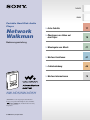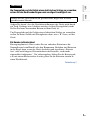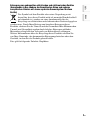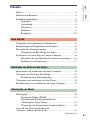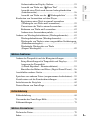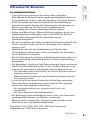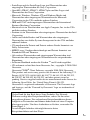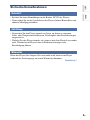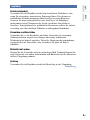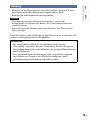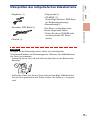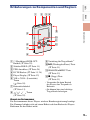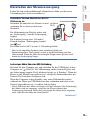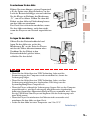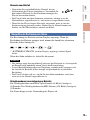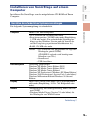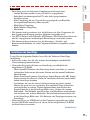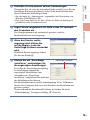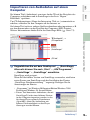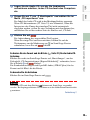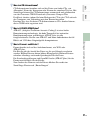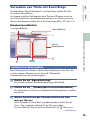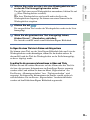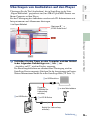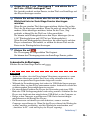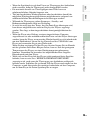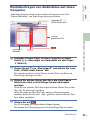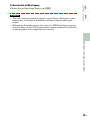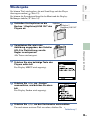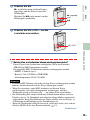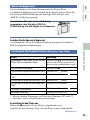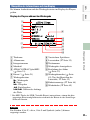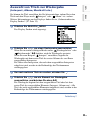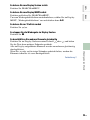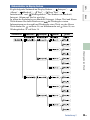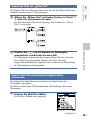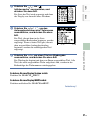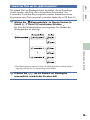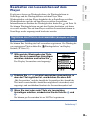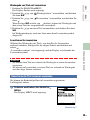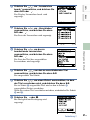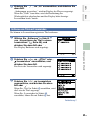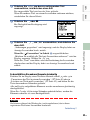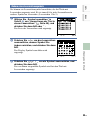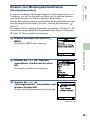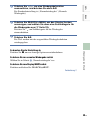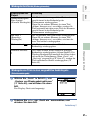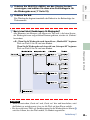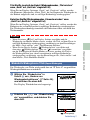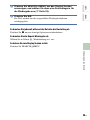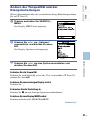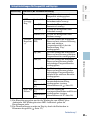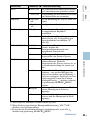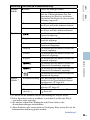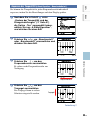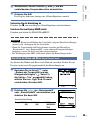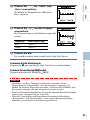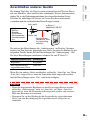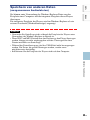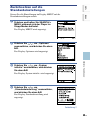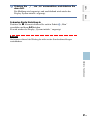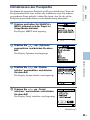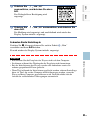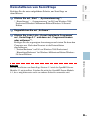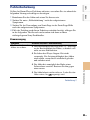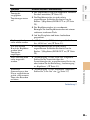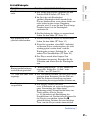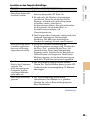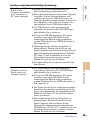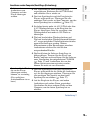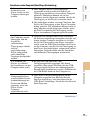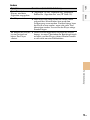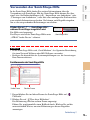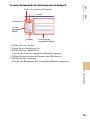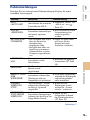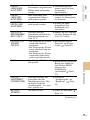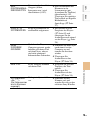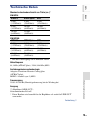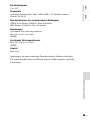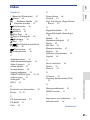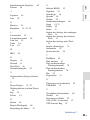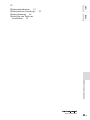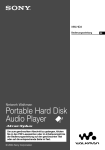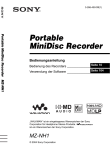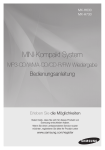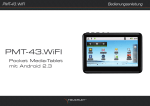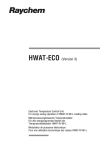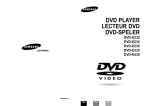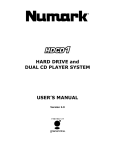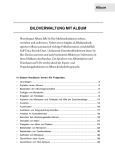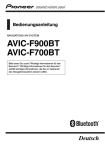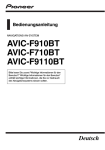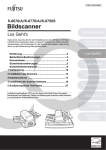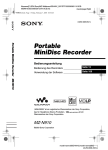Download NW-HD5H
Transcript
Inhalts Index Portable Hard Disk Audio Player Network Walkman Erste Schritte 11 Übertragen von Daten auf den Player 19 Wiedergabe von Musik 21 Weitere Funktionen 51 Fehlerbehebung 65 Weitere Informationen 79 Bedienungsanleitung NW-HD5/NW-HD5H „WALKMAN“ ist ein eingetragenes Warenzeichen der Sony Corporation für Headphone Stereo-Produkte. ist ein Warenzeichen der Sony Corporation. © 2005 Sony Corporation Um Feuergefahr und die Gefahr eines elektrischen Schlags zu vermeiden, setzen Sie das Gerät weder Regen noch sonstiger Feuchtigkeit aus. Index Stellen Sie das Gerät nicht in ein geschlossenes Regal oder in einen geschlossenen Schrank. Inhalts Achtung Achten Sie darauf, dass die Ventilationsöffnungen des Geräts nicht durch ein Tuch, Vorhänge usw. blockiert werden, da sonst Feuergefahr besteht. Stellen Sie keine brennenden Kerzen auf dem Gerät ab. Um Feuergefahr und die Gefahr eines elektrischen Schlags zu vermeiden, stellen Sie keine Gefäße mit Flüssigkeiten darin, wie z. B. Vasen, auf das Gerät. Für Kunden in Deutschland Entsorgungshinweis: Bitte werfen Sie nur entladene Batterien in die Sammelboxen beim Handel oder den Kommunen. Entladen sind Batterien in der Regel dann, wenn das Gerät abschaltet und signalisiert „Batterie leer“ oder nach längerer Gebrauchsdauer der Batterien „nicht mehr einwandfrei funktioniert“. Um sicherzugehen, kleben Sie die Batteriepole z.B. mit einem Klebestreifen ab oder geben Sie die Batterien einzeln in einen Plastikbeutel. Fortsetzung 2 DE Inhalts Index Entsorgung von gebrauchten elektrischen und elektronischen Geräten (Anzuwenden in den Ländern der Europäischen Union und anderen europäischen Ländern mit einem separaten Sammelsystem für diese Geräte) Das Symbol auf dem Produkt oder seiner Verpackung weist darauf hin, dass dieses Produkt nicht als normaler Haushaltsabfall zu behandeln ist, sondern an einer Annahmestelle für das Recycling von elektrischen und elektronischen Geräten abgegeben werden muss. Durch Ihren Beitrag zum korrekten Entsorgen dieses Produkts schützen Sie die Umwelt und die Gesundheit Ihrer Mitmenschen. Umwelt und Gesundheit werden durch falsches Entsorgen gefährdet. Materialrecycling hilft den Verbrauch von Rohstoffen zu verringern. Weitere Informationen über das Recycling dieses Produkts erhalten Sie von Ihrer Gemeinde, den kommunalen Entsorgungsbetrieben oder dem Geschäft, in dem Sie das Produkt gekauft haben. Dies gilt für folgendes Zubehör: Kopfhörer 3 DE Inhalts Inhalts Index Inhalts ......................................................................................... 4 Hinweise für Benutzer ................................................................ 6 Sicherheitsmaßnahmen ............................................................... 8 Sicherheit ............................................................................. 8 Aufstellung .......................................................................... 8 Wärmestau ........................................................................... 8 Kopfhörer ............................................................................ 9 Reinigung .......................................................................... 10 Erste Schritte Überprüfen der mitgelieferten Zubehörteile ............................. 11 Erläuterungen zu Komponenten und Reglern ........................... 12 Herstellen der Stromversorgung ............................................... 13 Überprüfen der Restladung des Akkus .............................. 15 Installieren von SonicStage auf einem Computer ..................... 16 Herstellen der erforderlichen Systemvoraussetzungen ..... 16 Installieren von SonicStage ............................................... 17 Übertragen von Daten auf den Player Importieren von Audiodaten auf einen Computer ..................... 19 Verwalten von Titeln mit SonicStage ........................................ 22 Bearbeiten einer Wiedergabeliste ...................................... 22 Übertragen von Audiodaten auf den Player .............................. 24 Rückübertragen von Audiodaten auf einen Computer .............. 27 Wiedergabe von Musik Wiedergabe ............................................................................... 29 Sperren der Regler (HOLD) .............................................. 31 Grundlegende Wiedergabefunktionen (Wiedergabe, Stopp, Suche) ............................................. 31 Überprüfen der Informationen auf dem Display ............... 32 Auswahl von Titeln zur Wiedergabe (Interpret, Album, Musikstil etc.) ........................................... 33 Fortsetzung 4 DE Inhalts Index Ordnerstruktur im Display Suchen .................................... 35 Auswahl von Titeln aus „ Neue Titel” .......................... 36 Auswahl eines Titels nach dessem Anfangsbuchstaben (Initialiensuche) ................................................................ 36 Auswahl von Titeln aus der „ Wiedergabeliste” ............. 38 Bearbeiten von Lesezeichen auf dem Player ............................. 39 Registrieren eines Titels in einem Lesezeichen (Wiedergabe von Titeln mit Lesezeichen) ........................ 39 Umsortieren der Titel in einem Lesezeichen ..................... 40 Entfernen von Titeln mit Lesezeichen ............................... 42 Ändern eines Lesezeichensymbols.................................... 44 Ändern von Wiedergabefunktionen (Wiedergabemodus) ......... 45 Wiedergabefunktionen (Wiedergabemodus) ..................... 47 Wiedergabe von Titeln in einer ausgewählten Suchkategorie (Einheitenwiedergabe) ...................................................... 47 Wiederholte Wiedergabe von Titeln (Repeat-Wiedergabe) ........................................................ 49 Weitere Funktionen Ändern der Tonqualität und der Klangeinstellungen ................. 51 Setup-Einstellungen für Tonqualität und Displays ............ 52 Anpassen der Tonqualität (6-Band-Equalizer – Benutzerdefiniert) ........................... 55 Einstellen der Höhen und Bässe (Digital Sound Preset) ... 56 Anschließen anderer Geräte ...................................................... 58 Speichern von anderen Daten (ausgenommen Audiodateien) .. 59 Zurücksetzen auf die Standardeinstellungen ............................. 60 Initialisieren der Festplatte ...................................................... 62 Deinstallieren von SonicStage .................................................. 64 Fehlerbehebung Fehlerbehebung ........................................................................ 65 Verwenden der SonicStage-Hilfe .............................................. 73 Fehlermeldungen ...................................................................... 75 Weitere Informationen Technische Daten ...................................................................... 79 Index ......................................................................................... 81 5 DE Inhalts Hinweise für Benutzer Index Zur mitgelieferten Software • Copyright-Gesetze untersagen die teilweise oder vollständige Reproduktion der Software und des zugehörigen Handbuchs ebenso wie die Vermietung der Software ohne Zustimmung des Copyright-Inhabers. • SONY übernimmt unter keinen Umständen die Gewährleistung für jedweden finanziellen Schaden oder Gewinnverluste, Forderungen von Dritten eingeschlossen, die sich aus der Verwendung der im Lieferumfang dieses Players enthaltenen Software ergeben. • Sollten beim Einsatz dieser Software Probleme auftreten, die auf einen Produktionsfehler zurückzuführen sind, ersetzt SONY die Software. Darüber hinaus übernimmt SONY jedoch keine weitere Gewährleistungspflicht. • Die im Lieferumfang dieses Players enthaltene Software kann nur für die Geräte verwendet werden, die auf die Verwendung dieser Software ausgelegt sind. • Beachten Sie, dass sich die Spezifikationen der Software ohne Vorankündigung ändern können, da wir stets bemüht sind, die Qualität unserer Software zu verbessern. • Für die Verwendung dieses Players in Kombination mit einer anderen als der im Lieferumfang enthaltenen Software wird keine Gewährleistung übernommen. • Die Möglichkeit, Sprachen in SonicStage anzuzeigen, hängt von dem auf dem PC installierten Betriebssystem ab. Das installierte Betriebssystem muss mit der gewünschten, anzuzeigenden Sprache kompatibel sein. – Wir übernehmen keine Garantie dafür, dass sich alle Sprachen korrekt in SonicStage anzeigen lassen. – Benutzerdefinierte Zeichen und einige Sonderzeichen können eventuell nicht angezeigt werden. • Je nach Art und verwendeten Zeichen des in SonicStage angezeigten Textes kann dieser möglicherweise nicht korrekt im Gerät angezeigt werden. Dies kann folgende Gründe haben: – Die Anzeigemöglichkeiten des angeschlossenen Geräts sind eingeschränkt. – Der Player funktioniert nicht ordnungsgemäß. • Die Erklärungen in diesem Handbuchs setzen voraus, dass Sie mit den grundlegenden Funktionen von Windows vertraut sind. Hinweise zur Verwendung Ihres Computer und des Betriebssystems finden Sie in den entsprechenden Handbüchern. Programm © 2001, 2002, 2003, 2004, 2005 Sony Corporation Dokumentation © 2005 Sony Corporation Fortsetzung 6 DE Inhalts Index • SonicStage und das SonicStage-Logo sind Warenzeichen oder eingetragene Warenzeichen der Sony Corporation. • OpenMG, ATRAC, ATRAC3, ATRAC3plus und ihre Logos sind Warenzeichen der Sony Corporation. • Microsoft, Windows, Windows NT und Windows Media sind Warenzeichen oder eingetragene Warenzeichen der Microsoft Corporation in den USA und/oder anderen Ländern. • IBM und PC/AT sind eingetragene Warenzeichen der International Business Machines Corporation. • Macintosh ist ein Warenzeichen von Apple Computer, Inc. in den USA und/oder anderen Ländern. • Pentium ist ein Warenzeichen oder eingetragenes Warenzeichen der Intel Corporation. • Adobe und Adobe Reader sind Warenzeichen oder eingetragene Warenzeichen von Adobe Systems Incorporated in den USA und/oder anderen Ländern. • US-amerikanische Patente und Patente anderer Länder lizenziert von Dolby Laboratories. • MPEG Layer-3 Audiocodiertechnologie und Patente lizenziert von Fraunhofer IIS und Thomson. • Alle anderen Warenzeichen und eingetragenen Warenzeichen sind Warenzeichen oder eingetragene Warenzeichen der entsprechenden Eigentümer. • In diesem Handbuch werden die Zeichen TM und ® nicht angeführt. • CD and music-related data from Gracenote, Inc., copyright © 2000-2004 Gracenote. Gracenote CDDB® Client Software, copyright 2000-2004 Gracenote. This product and service may practice one or more of the following U.S. Patents: #5,987,525; #6,061,680; #6,154,773, #6,161,132, #6,230,192, #6,230,207, #6,240,459, #6,330,593, and other patents issued or pending. Services supplied and/or device manufactured under license for following Open Globe, Inc. Untied States Patent 6,304,523. Gracenote is a registered trademarks of Gracenote. The Gracenote logo and logotype, and the “Powered by Gracenote” logo are trademarks of Gracenote. Vielen Dank für den Kauf dieses Sony-Produkts. Der Network Walkman verfügt über Beispielmusikdaten, sodass Sie ihn sofort ausprobieren können. Die vorhandenen Beispielmusikdaten dienen lediglich zu Testzwecken und können daher nicht auf einen Computer übertragen werden. Um diese Audiodaten zu lõschen, verwenden Sie SonicStage3.1. Je nach Region befinden sich möglicherweise keine Beispielmusikdaten auf dem Player. 7 DE Inhalts Sicherheitsmaßnahmen • Stecken Sie keine Fremdkörper in die Buchse DC IN des Players. • Verursachen Sie an den Anschlüssen des Players keinen Kurzschluss mit anderen Metallgegenständen. Index Sicherheit Aufstellung • Verwenden Sie den Player niemals an Orten, an denen er extremen Licht- oder Temperaturverhältnissen, Feuchtigkeit oder Erschütterungen ausgesetzt ist. • Wickeln Sie den Player niemals ein, wenn er mit dem Netzteil verwendet wird. Wärmestau im Player kann zu Funktionsstörungen oder Beschädigung führen. Wärmestau Wenn der Player über längere Zeit verwendet wird, kann es im Player während des Ladevorgangs zu einem Wärmestau kommen. Fortsetzung 8 DE Inhalts Kopfhörer Index Verkehrssicherheit Verwenden Sie die Kopfhörer nicht beim Autofahren, Radfahren, oder wenn Sie ein anderes motorisiertes Fahrzeug führen. Dies könnte zu gefährlichen Verkehrssituationen führen und ist in vielen Regionen verboten. Es kann auch gefährlich sein, den Player als Fußgänger, insbesondere beim Überqueren der Straße, mit hoher Lautstärke zu betreiben. In möglicherweise gefährlichen Situationen sollten Sie äußerst vorsichtig sein oder die Kopf-/Ohrhörer vorübergehend abnehmen. Vermeiden von Hörschäden Vermeiden Sie es, die Kopfhörer mit hoher Lautstärke zu verwenden. Gehörspezialisten warnen vor ständiger oder lange anhaltender Wiedergabe bei hoher Lautstärke. Wenn Sie Ohrgeräusche wahrnehmen, verringern Sie die Lautstärke, oder verzichten Sie ganz auf Kopf-/ Ohrhörer. Rücksicht auf andere Senken Sie die Lautstärke auf ein vernünftiges Maß. Dadurch können Sie noch Geräusche von außen wahrnehmen und Rücksicht auf die Menschen in Ihrer Umgebung nehmen. Achtung Verwenden Sie die Kopfhörer nicht bei Blitzschlag in der Umgebung. Fortsetzung 9 DE Hinweise Index • Reinigen Sie das Playergehäuse mit einem weichen, leicht mit Wasser oder einem milden Reinigungsmittel angefeuchteten Tuch. • Reinigen Sie den Kopfhörerstecker regelmäßig. Inhalts Reinigung • Verwenden Sie keinerlei Scheuerschwämme bzw. -pulver oder Lösungsmittel wie Alkohol oder Benzin, da sie die Gehäuseoberfläche angreifen können. • Lassen Sie durch die Öffnung neben dem Anschluss kein Wasser in den Player gelangen. Falls Sie Fragen zu oder Probleme mit dem Player haben, wenden Sie sich an Ihren nächstgelegenen Sony-Fachhändler. HINWEISE • Die aufgenommene Musik ist ausschließlich für die private Verwendung vorgesehen. Für eine Verwendung, die über die private Verwendung hinausgeht, ist die Erlaubnis der geistigen Eigentümer der Musik erforderlich. • Sony übernimmt keine Verantwortung dafür, wenn Daten aufgrund eines Fehlers im Computer oder Player beschädigt bzw. nicht vollständig aufgenommen/heruntergeladen werden. 10 DE • Passendes USB-Kabel (1) (Der Player verfügt über einen bereits eingebauten Akku.) * Geben Sie diese CD-ROM nicht auf einem Audio-CD-Player wieder. • Netzteil (1) Erste Schritte • Tragetasche (1) • CD-ROM (1)* (SonicStage-Software, PDF-Datei der Bedienungsanleitung) • Kurzanleitung (1) Index • Kopfhörer (1) Inhalts Überprüfen der mitgelieferten Zubehörteile Hinweise Befolgen Sie bei Verwendung dieses Geräts stets die folgenden Vorsichtsmaßnahmen, um Verformungen des Gehäuses oder Fehlfunktionen des Geräts zu vermeiden. – Achten Sie darauf, dass Sie sich nicht mit dem Gerät in der Hosentasche hinsetzen. – Stellen Sie sicher, dass Sie das Gerät nicht mit dem Kopf-/Ohrhörerkabel um das Gerät gewickelt in eine Tasche stecken, die Stößen o.ä. ausgesetzt wird. 11 DE Index Erste Schritte Inhalts Erläuterungen zu Komponenten und Reglern (Kopfhörer)/LINE OUTBuchse ( Seite 29) Schalter HOLD ( Seite 31) USB-Anschluss ( Seite 24) DC IN-Buchse ( Seite 13, 24) Player-Display ( Seite 32) VOL+*/VOL– (Lautstärke) Tasten ( Seite 30) Batteriefachdeckel ( Seite 13) / / / Tasten ( Seite 29) Vertiefung für Tragschlaufe** (Wiedergabe/Pause) Taste ( Seite 31) SEARCH/ MENU Taste ( Seite 33) (Stopp) Taste ( Seite 31) Verwenden Sie beim Betrieb des Players den Tastpunkt als Referenz. **Sie können hier eine beliebige Tragschlaufe befestigen. * Hinweis zur Seriennummer Die Seriennummer dieses Players wird zur Kundenregistrierung benötigt. Die Nummer befindet sich auf einem Etikett auf dem Boden des Players. Entfernen Sie das Etikett nicht. 12 DE Inhalts Herstellen der Stromversorgung Schließen Sie das Netzteil an die DC IN-Buchse an. an eine Netzsteckdose Schließen Sie zunächst das Netzteil an und an Buchse DC IN verbinden Sie es dann erst mit einer Steckdose. Netzteil Erste Schritte Die Akkuanzeige im Display ändert sich zu „Ladevorgang“, und der Ladevorgang beginnt. Die Ladezeit beträgt etwa 3 Stunden*. Danach leuchten „Ladevorgang beendet” und auf. Der Akku wird zu 80 % in etwa 1,5 Stunden geladen*. Index Laden Sie den wiederaufladbaren Lithium-Ionen-Akku vor der ersten Verwendung bzw. wenn er entladen ist. * Dies ist die ungefähre Ladezeit eines entladenen Akkus bei Zimmertemperatur. Die Ladezeit variiert je nach Restladung und dem Akkuzustand. Wenn der Akku bei niedrigen Temperaturen geladen wird, dauert der Ladevorgang länger. Laden eines Akkus über eine USB-Verbindung Schalten Sie den Computer ein, und schließen Sie das USB-Kabel an den Computer an ( Seite 24). Die Akkuanzeige ändert sich im Display und der Ladevorgang beginnt. Die Ladedauer beträgt ca. 6 Stunden*. Wenn der Player an das Netzteil angeschlossen ist, erfolgt die Stromzufuhr über das Netzteil. Die Ladedauer verlängert sich. Wenn der Computer in den Standby- oder einen Schlafmodus eintritt, während der Player per USB-Kabel mit ihm verbunden und nicht an ein Netzteil angeschlossen ist, so entlädt sich der Akku. * Durch Verbrauch des Akkus verlängert sich die Ladedauer. Die Ladeanzeige des Akkus wird nur angezeigt, wenn Sie den Player während des Ladevorgangs benutzen. Wenn die Ladeanzeige des Akkus nicht angezeigt wird, laden Sie den Akku mit dem Netzteil. Fortsetzung 13 DE Inhalts So entnehmen Sie den Akku Index Führen Sie einen dünnen, spitzen Gegenstand, z.B. die Spitze eines Kugelschreibers, in das Loch der Batteriefachklappe ein und schieben Sie die Klappe in Richtung der Markierung „”, um sie zu öffnen. Ziehen Sie dann das Etikett an dem Akku in Pfeilrichtung heraus um den Akku zu entnehmen. Das Gerät lässt sich nicht einschalten, wenn Sie den Akku entnehmen, auch dann nicht, wenn der Player an ein Netzteil angeschlossen ist. Erste Schritte So legen Sie den Akku ein Öffnen Sie den Batteriefachdeckel und legen Sie den Akku ein, wobei die Markierung „“ an der Seite des Players mit der des Akkus übereinstimmen muss. Nachdem Sie das Etikett in den Batteriefachdeckel gefaltet haben, schließen Sie den deckel. + / – Anschlüsse Hinweise • Wenn Sie den Akku über eine USB-Verbindung laden und die Stromversorgung des Computers nicht ausreichend ist, dauert der Ladevorgang länger. • Wenn Sie den Akku über eine USB-Verbindung laden, wird der Ladevorgang möglicherweise abgebrochen. Dies hängt von der Systemumgebung Ihres Computers ab. • Wenn der Player während des Ladevorgangs längere Zeit an den Computer angeschlossen ist, wird der Ladevorgang möglicherweise abgebrochen, damit eine übermäßige Hitzeentwicklung im Player vermieden wird. Lösen Sie das USB-Kabel vom Player und beginnen Sie den Ladevorgang nach einer Weile erneut. • Wenn der Player für mindestens drei Monate nicht verwendet wird, entnehmen Sie den Akku aus dem Gerät. • Laden Sie den Akku bei einer Temperatur von 5 bis 35°C. Fortsetzung 14 DE • Der Player bleibt mit dem Stromnetz verbunden, solange er an die Netzsteckdose angeschlossen ist, auch wenn er ausgeschaltet wurde. • Wenn Sie den Player längere Zeit nicht verwenden, muss er von der Stromversorgung getrennt werden. Ziehen Sie das Netzteil immer am Stecker aus der Netzsteckdose, niemals am Kabel. Die Restladung der Batterie wird im Display angezeigt. Wenn die Restladung der Batterie geringer wird, nimmt die Anzahl der schwarzen Bereiche in der Anzeige ab. Erste Schritte Überprüfen der Restladung des Akkus Index • Verwenden Sie ausschließlich das Netzteil, das im Lieferumfang des Players enthalten ist. Verwenden Sie kein anderes Netzteil, da dies Funktionsstörungen des Players hervorrufen könnte. Inhalts Hinweise zum Netzteil * * „BATTERIE SCHWACH“ wird im Display angezeigt, und ein Signal ertönt. Wenn der Akku entladen ist, laden Sie ihn erneut. Hinweise • Die Anzeige zeigt den ungefähren Ladestatus der Batterien an. So entspricht ein Bereich nicht unbedingt einem Viertel der Batterieladung. • Je nach Betriebsbedingungen und Umgebung vermehrt oder verringert sich die Anzahl der Bereiche in der Anzeige entsprechend der tatsächlichen Restladung. • Der Player schaltet sich aus, sobald Sie den Akku entnehmen, auch dann, wenn er an ein Netzteil angeschlossen ist. Akkulebensdauer (ununterbrochener Betrieb) Die Wiedergabedauer im ATRAC3plus-Format (48 Kbit/s) beträgt ca. 40 Stunden. Die Wiedergabedauer im MP3-Format (128 Kbit/s) beträgt ca. 30 Stunden. Die Dauer hängt von der Verwendung des Players ab. 15 DE Index Installieren Sie SonicStage von der mitgelieferten CD-ROM auf Ihrem Computer. Inhalts Installieren von SonicStage auf einem Computer Herstellen der erforderlichen Systemvoraussetzungen Die folgende Systemumgebung ist erforderlich. Betriebssystem Display Andere IBM PC/AT oder kompatibel • CPU: Pentium III 450 MHz oder höher • Festplattenspeicher: 200 MB oder mehr (Empfehlung: 1,5 GB oder mehr) (Der erforderliche Speicherplatz hängt von der Windows-Version und der Anzahl der auf der Festplatte gespeicherten Musikdateien ab.) • RAM: 128 MB oder mehr Andere • CD-Laufwerk (mit Möglichkeit der digitalen Wiedergabe gemäß WDM) (CD-R/RW-Laufwerk wird benötigt zum Schreiben von CDs.) • Soundboard • USB-Anschluss Werkseitig vorinstalliert: Windows XP Media Center Edition 2005/ Windows XP Media Center Edition 2004/ Windows XP Media Center Edition/ Windows XP Professional /Windows XP Home Edition/ Windows 2000 Professional (Service Pack 3 oder höher)/ Windows Millennium Edition/Windows 98 Second Edition High Color (16 Bit) oder höher, 800 x 600 Bildpunkte oder mehr (Empfehlung: 1024 x 768 Bildpunkte oder mehr) • Internetzugang: Für Webregistrierung, EMD-Services und CDDB • Windows Media Player (Version 7.0 oder höher) für die Wiedergabe von WMA-Dateien Erste Schritte Computer Fortsetzung 16 DE Inhalts Hinweise Index Erste Schritte • SonicStage wird von folgenden Umgebungen nicht unterstützt: – Andere Betriebssysteme als die auf Seite 16 angegebenen. – Individuell zusammengestellte PCs oder selbst programmierte Betriebssysteme – Eine Umgebung, die ein Upgrade des ursprünglich vom Hersteller bereitgestellten Betriebssystems darstellt – Multi-Boot-Umgebung – Multi-Monitor-Umgebung – Macintosh • Wir können nicht garantieren, dass die Software auf allen Computern, die den Systemanforderungen genügen, fehlerfrei ausgeführt wird. • Das NTFS-Format unter Windows XP/Windows 2000 Professional kann nur mit den vorgegebenen (werkseitigen) Einstellungen verwendet werden. • Wir können nicht garantieren, dass die Stromspar-, Standby- und Ruhezustandfunktionen auf allen Computern fehlerfrei ausgeführt werden können. Installieren von SonicStage Lesen Sie die folgenden Punkte, bevor Sie die Software SonicStage installieren. • Stellen Sie sicher, dass Sie alle anderen Anwendungen einschließlich Virenschutzprogramme beenden. • Verwenden Sie zur Installation von SonicStage ausschließlich die mitgelieferte CD-ROM. – Wenn OpenMG Jukebox oder SonicStage bereits installiert ist, wird die vorhandene Software mit der neuen Version und den neuen Funktionen überschrieben. – Wenn SonicStage Premium, SonicStage Simple Burner oder MD Simple Burner bereits installiert ist, bleibt die vorhandene Software unverändert neben SonicStage bestehen. – Audiodaten, die von der älteren Softwareversion registriert wurden, können Sie nach wie vor verwenden. Wir empfehlen, Ihre Audiodaten vorsichtshalber zu sichern. Weitere Informationen zum Sichern der Daten finden Sie in der SonicStage-Hilfe unter „Sichern der eigenen Bibliothek“. Die Methode zum Verwalten von Musikdaten unterscheidet sich teilweise von anderen Methoden. Weitere Informationen finden Sie in der SonicStage-Hilfe unter „Für Benutzer von Vorgängerversionen von SonicStage”. • Wenn der Player per USB-Kabel an den Computer angeschlossen, ziehen Sie das USB-Kabel vom Player ab, bevor Sie die mitgelieferte CD-ROM zur Installation verwenden. Fortsetzung 17 DE Index Überprüfen Sie, ob einer der folgenden Punkte zutrifft, bevor Sie die SonicStage-Software installieren, da die Softwareinstallation unter diesen Umständen fehlschlagen kann. • Sie sind nicht als „Administrator” angemeldet (bei Verwendung von Windows 2000/Windows XP). • Eine Anti-Viren-Software ist aktiv. (Diese Art Software benötigt für gewöhnlich viele Systemressourcen.) Inhalts Schließen Sie alle anderen aktiven Anwendungen. Legen Sie die mitgelieferte CD-ROM in das CD-Laufwerk Wenn das Fenster rechts angezeigt wird, klicken Sie auf die Region, in der die SonicStage-Software verwendet wird. Wird kein Fenster angezeigt, fahren Sie fort mit Schritt . Klicken Sie auf „SonicStage Erste Schritte des Computers ein. Das Setupprogramm wird automatisch gestartet, und das Installationsfenster wird angezeigt. „SonicStage installieren“ installieren“ und befolgen Sie die angezeigten Anweisungen. Lesen Sie die Anweisungen sorgfältig. Je nach Region stimmen die angezeigten Schaltflächen (mit Ausnahme von „SonicStage installieren“) möglicherweise nicht mit der Abbildung rechts überein. Die Installation kann je nach Systemumgebung 20 bis 30 Minuten dauern. Der Computer darf erst nach Abschluss der Installation neu gestartet werden. Traten während der Installation Probleme auf, finden Sie unter „Fehlerbehebung“ Lösungsvorschläge ( Seite 68). 18 DE „Einstellungen” „CD-Info“ Doppelklicken Sie auf dem Desktop auf (SonicStage). Alternativ können Sie auch „Start“ – „Alle Programme“* – „SonicStage“ – „SonicStage“ auswählen. Übertragen von Daten auf den Player “ Musikquelle” „CD importieren” Index Sie können Titel (Audiodaten) von einer Audio-CD auf der Festplatte des Computers aufzeichnen und in SonicStage in der Liste “Eigene Bibliothek” speichern. Um CD-Informationen (Name des Interpreten, Titel etc.) automatisch zu erhalten, schließen Sie den Computer an das Internet an. Sie können Titel auch aus anderen Quellen aufzeichnen oder importieren, z.B. aus dem Internet oder von der Festplatte des Computers (MP3-Dateien). Weitere Informationen finden Sie in der SonicStage-Hilfe ( Seite 73). Inhalts Importieren von Audiodaten auf einen Computer SonicStage wird gestartet. Wenn Sie die frühere Version von SonicStage verwenden, wird beim ersten Starten von SonicStage nach der Installation das Fenster „SonicStage-Dateikonvertierung”** angezeigt. Befolgen Sie die Anweisungen im Fenster. * ** „Programme” bei Windows Millennium Edition/Windows 2000 Professional/Windows 98 Second Edition Dieses Tool konvertiert Audiodaten, die mit SonicStage2.0 oder einer früheren Version in den Computer importiert wurden, in das für diesen Player optimale Datenformat (OpenMG), damit die Audiodaten mit höherer Geschwindigkeit an den Player übertragen werden können. Fortsetzung 19 DE aufzeichnen möchten, in das CD-Laufwerk des Computers ein. Menü „CD importieren” aus. Der Inhalt der Audio-CD wird in der Musikquellenliste angezeigt. Wenn CD-Informationen ( Seite 21) wie Albumtitel, Name des Interpreten oder Namen der einzelnen Titel nicht automatisch abgerufen werden, stellen Sie eine Verbindung mit dem Internet her, und klicken Sie auf der rechten Seite des Fensters auf „CD-Info“. Index Zeigen Sie auf von „ Musikquelle” und wählen Sie im Inhalts Legen Sie die Audio-CD, von der Sie Audiodaten Klicken Sie auf So ändern Sie das Format und die Bitrate ( Seite 21) für die Audio-CDAufnahme Klicken Sie rechts im SonicStage-Fenster auf „Einstellungen”, um das Dialogfeld „CD-Importierformat [Eigene Bibliothek]]” aufzurufen, bevor Sie in Schritt auf klicken. Die Standardeinstellungen sind OpenMG Audio (ATRAC3plus) für das Format und 64 Kbit/s für die Bitrate. So beenden Sie die Aufnahme Klicken Sie im SonicStage-Fenster auf Übertragen von Daten auf den Player . Die Aufzeichnung der ausgewählten Titel beginnt. Wenn Sie einige Titel auslassen möchten, klicken Sie auf die Titelnummer, um die Markierung von im SonicStage-Fenster aufzuheben, bevor Sie auf klicken. . Hinweis Nur Audio-CDs mit dem Zeichen können mit SonicStage verwendet werden. Bei kopiergeschützten CDs können wir den fehlerfreien Betrieb nicht garantieren. Fortsetzung 20 DE Index CD-Informationen beziehen sich auf die Daten von Audio-CDs, wie Albumtitel, Name des Interpreten oder Namen der einzelnen Titel etc. Mit SonicStage können Sie CD-Informationen automatisch und gebührenfrei von der Gracenote CDDB-Datenbank (Gracenote Compact Disc DataBase) abrufen, indem Sie beim Einlegen der CD in das CD-Laufwerk des Computers eine Verbindung mit dem Internet herstellen. Beachten Sie, dass Sie keine CD-Informationen zu CDs abrufen können, die in CDDB nicht registriert sind. Inhalts Was sind CD-Informationen? Was ist ATRAC3/ATRAC3plus? ATRAC3 (Adaptive Transform Acoustic Coding3) ist eine AudioKomprimierungstechnologie, die hohe Tonqualität bei optimalen Komprimierungsraten gewährleistet. ATRAC3plus ist eine fortgeschrittenere Version von ATRAC3 und kann Audiodateien bei 64 Kbit/s auf 1/20 ihrer Originalgröße komprimieren. Format bezieht sich auf das Aufnahmeformat, wie WAV oder ATRAC3plus. Die Bitrate gibt die Anzahl der Daten an, die pro Sekunde verarbeitet werden. Höhere Bitraten bieten höhere Klangqualität. Höhere Bitraten erfordern allerdings auch mehr Speicherplatz für die Daten. Die Standardeinstellungen sind OpenMG Audio (ATRAC3plus) für das Format und 64 Kbit/s für die Bitrate. Zum Ändern des Formats und der Bitrate klicken Sie rechts im SonicStage-Fenster auf „Einstellungen”. Übertragen von Daten auf den Player Was ist Format- und Bitrate? 21 DE Index Im Bildschirm „Eigene Bibliothek“ von SonicStage können Sie Titel verwalten und bearbeiten. Sie können auch Ihre Lieblingstitel oder Titel nach Themen sortiert in einer Wiedergabeliste zusammenfassen und diese als Album verwalten. Weitere Informationen finden Sie in der SonicStage-Hilfe ( Seite 73). Inhalts Verwalten von Titeln mit SonicStage Bildschirm Eigene Bibliothek Liste Eigene Bibliothek „Eigene Bibliothek” Bearbeiten einer Wiedergabeliste Eine Wiedergabeliste erlaubt es Ihnen, Ihre Lieblingstitel oder Titel, die nach bestimmten Themen sortiert sind (z.B. Filmmusik), zusammenzufassen und wiederzugeben. Übertragen von Daten auf den Player Liste der Wiedergabelisten Klicken Sie auf „Eigene Bibliothek”. Die Ansicht wechselt zum Bildschirm Eigene Bibliothek. Klicken Sie auf (Wiedergabeliste erstellen/bearbeiten). Das Hauptfenster wechselt zum Bildschirm Wiedergabeliste erstellen/ bearbeiten. Wählen Sie links aus der Liste der Inhalte einen oder mehrere Titel aus. Wenn Sie mehr als einen Titel auswählen möchten, halten Sie die Taste „Strg“ gedrückt, während Sie die Titel auswählen. Zur Auswahl aller Titel in der Liste klicken Sie auf (Alle ausw.). Fortsetzung 22 DE Index zu der die Titel hinzugefügt werden sollen. Um den Titel einer neuen Wiedergabeliste zuzuordnen, klicken Sie auf (Neue Wiedergabeliste erstellen). Eine leere Wiedergabeliste wird erstellt und in der Liste der Wiedergabelisten angezeigt. Sie können nun einen Namen für die Wiedergabeliste eingeben. Inhalts Wählen Sie rechts aus der Liste eine Wiedergabeliste aus, Klicken Sie auf . Die ausgewählten Titel werden der Wiedergabeliste rechts in der Liste hinzugefügt. Wenn Sie alle gewünschten Titel hinzugefügt haben, So fügen Sie einen Titel durch Ziehen und Ablegen hinzu Sie können einen Titel aus der Liste Eigene Bibliothek links zur Liste der Wiedergabelisten rechts hinzufügen, indem Sie ihn dorthin ziehen. In diesem Fall wird der Titel der Wiedergabeliste an der Stelle hinzugefügt, an der er abgelegt wurde. So prüfen Sie die genaueren Informationen zu Alben und Titeln Klicken Sie mit der rechten Maustaste auf das Album oder den Titel, für das bzw. den genauere Informationen im SonicStage-Fenster angezeigt werden sollen, und wählen Sie dann im Menü „Eigenschaften” aus. Das Fenster „Albumeigenschaften” bzw. „Titeleigenschaften” wird angezeigt. Sie können die Informationen im Fenster sowohl prüfen als auch bearbeiten. Die im Fenster „Eigenschaften“ bearbeiteten Inhalte werden auf den Bildschirm Eigene Bibliothek angewendet. Übertragen von Daten auf den Player klicken Sie auf (Bearbeiten schließen). Die Ansicht wechselt zurück zum Bildschirm Eigene Bibliothek. 23 DE Index Übertragen Sie die Titel (Audiodaten), die in SonicStage in der Liste „Eigene Bibliothek“ gespeichert sind, im ATRAC3plus/MP3-Format von Ihrem Computer auf den Player. Bei der Übertragung der Audiodaten werden auch CD-Informationen wie Interpretenname und Albumname übertragen. Inhalts Übertragen von Audiodaten auf den Player Liste Eigene Bibliothek „Übertragen ” „ATRAC Audio Device” in der folgenden Reihenfolge von bis an. „Anschluss an PC“ wird im Display angezeigt. Der Einstellungsbildschirm zur automatischen Übertragung wird im SonicStage-Fenster angezeigt. Befolgen Sie die Anweisungen im Fenster. Weitere Informationen finden Sie in der SonicStage-Hilfe ( Seite 73). Übertragen von Daten auf den Player Schließen Sie den Player an den Computer und das Netzteil an USB-Anschluss Passendes USB-Kabel (im Lieferumfang enthalten) an USB-Buchse an eine Netzsteckdose an DC IN-Buchse Netzteil (im Lieferumfang enthalten) Fortsetzung 24 DE Klicken Sie auf das Album, das Sie von der Liste Eigene Klicken Sie auf . Die Übertragung der ausgewählten Titel beginnt. Sie können den Übertragungsstatus im SonicStage-Fenster prüfen. So beenden Sie die Übertragung Klicken Sie im SonicStage-Fenster auf . Übertragen von Daten auf den Player Bibliothek links im SonicStage-Fenster übertragen möchten. Wenn Sie nur einzelne Titel übertragen möchten, klicken Sie auf die Titel, die Sie übertragen möchten. Wenn Sie mehr als einen Titel oder mehrere Alben übertragen möchten, halten Sie die Taste „Strg“ gedrückt, während Sie die Titel bzw. Alben auswählen. Sie können auch Wiedergabelisten an den Player übertragen (bis zu 8.187 Wiedergabelisten und 999 Titel pro Wiedergabeliste). Wenn Sie eine Wiedergabeliste übertragen, die einen bereits auf dem Player vorhandenen Titel enthält, so werden für diesen Titel nur die Daten in der Wiedergabeliste übertragen. Index der Liste „ATRAC-Audiogerät” aus. Die Ansicht wechselt zu dem Fenster, in dem Titel von SonicStage auf den Player übertragen werden. Inhalts Zeigen Sie auf von „Übertragung ” und wählen Sie in Hinweise • Stellen Sie sicher, dass der Player keinen Vibrationen ausgesetzt ist, wenn Audiodaten übertragen werden. Der Player sollte außerdem nicht in der Nähe von magnetischen Gegenständen aufgestellt werden. • Während der Datenübertragung darf weder das USB-Kabel herausgezogen noch der Akku aus dem Player entnommen werden. Andernfalls werden die zu übertragenden Daten möglicherweise zerstört. • Die einwandfreie Funktion des Players bei Verwendung mit einen USBHub oder USB-Verlängerungskabel wird nicht garantiert. Schließen Sie den Player stets direkt mit dem mitgelieferten USB-Kabel an den Computer an. • Einige an den Computer angeschlossene USB-Geräte beeinträchtigen möglicherweise den Betrieb des Players. • Die Steuertasten auf dem Player sind deaktiviert, wenn er an einen Computer angeschlossen ist. Wenn Sie den Player während der Wiedergabe an den Computer anschließen, wird die Wiedergabe unterbrochen, und „Anschluss an PC“ wird im Display des Players angezeigt. Fortsetzung 25 DE Inhalts Index Übertragen von Daten auf den Player • Wenn der Speicherplatz auf dem Player zur Übertragung der Audiodaten nicht ausreicht, kann die Übertragung nicht durchgeführt werden. • Die maximale Anzahl von Übertragungen eines Titels kann aus urheberrechtlichen Gründen begrenzt sein. • Titel mit beschränkter Wiedergabedauer oder beschränkter Anzahl der möglichen Wiedergabevorgänge können möglicherweise aufgrund von urheberrechtlichen Beschränkungen nicht übertragen werden. • Während der Übertragung stehen Stromspar-, Standby- und Ruhezustandfunktionen nicht zur Verfügung. • Je nach Art und Länge des Textes, der von SonicStage übertragen wird, kann dieser möglicherweise nicht im Display des Players angezeigt werden. Dies liegt an den eingeschränkten Anzeigemöglichkeiten des Players. • Wenn der Player eine Zeitlang an einen eingeschalteten Computer angeschlossen ist oder nachdem zahlreiche Daten auf den Player übertragen wurden, kann der Player warm werden. Hierbei handelt es sich jedoch nicht um eine Fehlfunktion. Lösen Sie das Netzteil und das USB-Kabel vom Player und verwenden Sie sie eine Weile nicht. Wenn Sie den erwärmten Teil des Players für eine längere Zeit in Kontakt mit der gleichen Stelle Ihres Körpers halten, kann es auch bei geringeren Temperaturen des Players zu einer Niedrigtemperaturverbrennung kommen. Vermeiden Sie besonders bei empfindlicher Haut längeren Körperkontakt mit dem Player. • Wenn sich auf der Festplatte des Players nicht genügend freier Speicher befindet, kann es sein, dass “KEINE DATENBANK GEFUNDEN” angezeigt wird, auch wenn die Übertragung von Audiodaten erfolgreich beendet wurde. Schließen Sie in diesem Fall den Player noch einmal an den Computer an und überspielen Sie unnötige Audiodaten auf den Computer, um auf dem Player für freien Speicherplatz zu sorgen. 26 DE Index Audiodaten können wieder zurück auf Ihren Computer in die Liste „Eigene Bibliothek“ von SonicStage übertragen werden. Inhalts Rückübertragen von Audiodaten auf einen Computer „Übertragen ” „ATRAC Audio Device” Im Player gespeicherte Titel Schließen Sie den Player an Ihren Computer an (siehe Schritt in „Übertragen von Audiodaten auf den Player”, Seite 24). Zeigen Sie auf von „Übertragen” und wählen Sie in der Liste „ATRAC Audio Device” aus. Die Ansicht wechselt zu dem Fenster, in dem Titel vom Player an SonicStage übertragen werden. Übertragen von Daten auf den Player Liste Eigene Bibliothek Klicken Sie auf das Album, das Sie in die Liste Eigene Bibliothek rechts im SonicStage-Fenster übertragen möchten. Wenn Sie nur einzelne Titel übertragen möchten, klicken Sie auf die Titel, die Sie übertragen möchten. Wenn Sie mehr als einen Titel oder mehrere Alben übertragen möchten, halten Sie die Taste „Strg“ gedrückt, während Sie die Titel bzw. Alben auswählen. Klicken Sie auf . Die Übertragung des ausgewählten Albums beginnt. Sie können den Übertragungsstatus im SonicStage-Fenster prüfen. Fortsetzung 27 DE . • Titel, die von einem anderen Computer auf den Player übertragen wurden, können nicht in die Eigene Bibliothek auf Ihrem Computer übertragen werden. • Während der Datenübertragung darf weder das USB-Kabel herausgezogen noch der Akku aus dem Player entnommen werden. Andernfalls werden die zu übertragenden Daten möglicherweise zerstört. Index Hinweise Inhalts So beenden Sie die Übertragung Klicken Sie im SonicStage-Fenster auf Übertragen von Daten auf den Player 28 DE Inhalts Wiedergabe Schließen Sie Kopfhörer an die Kopfhörer Buchse (Kopfhörer)/LINE OUT des Players an. Index Sie können Titel wiedergeben, die mit SonicStage auf den Player übertragen wurden ( Seite 19). Sie können die Spracheinstellung für das Menü und die DisplayMeldungen ändern ( Seite 54). an Buchse (Kopfhörer)/LINE OUT Verschieben Sie, wie in der Wiedergabe von Musik Abbildung angegeben, den Schalter HOLD in Pfeilrichtung, um die Regler zu entsperren. Alle Tasten sind entsperrt. Drücken Sie eine beliebige Taste des Players außer . Das Display MENÜ wird angezeigt. Drücken Sie / , um „Suchen” auszuwählen, und drücken Sie dann . Das Display Suchen wird angezeigt. Drücken Sie / , um den Suchmodus auszuwählen. Um nach einem weiteren Titel zu suchen, drücken Sie . Fortsetzung 29 DE Inhalts Drücken Sie . wird links unten auf dem Display angezeigt wird. Index angezeigt, und der Player startet die Wiedergabe. Drücken Sie noch einmal, um die Wiedergabe anzuhalten. Drücken Sie VOL+/ VOL–, um die Lautstärke einzustellen. VOL+/VOL– Dieser Player kann Audiodaten wiedergeben, die in den Formaten ATRAC3plus/MP3 komprimiert wurden. Die folgenden MP3-Dateiformate können wiedergegeben werden: – MPEG-1 Audio Layer-3 – Bitrate 32 bis 320 Kbit/s (CBR/VBR) – Abtastfrequenzen 32/44,1/48 kHz Wiedergabe von Musik Welche Arten von Audiodaten können wiedergegeben werden? Hinweise • Dateien im MP3-Format, die nicht auf dem Player wiedergegeben werden können, können dennoch auf den Player übertragen werden. • Wenn Sie versuchen, einen MP3-Audiotitel auf diesem Player wiederzugeben, der nicht wiedergegeben werden kann, wird die Wiedergabe gestoppt. Drücken Sie , um andere Titel auszuwählen. • Bei Verwendung des wiederaufladbaren Lithium-Ionen-Akkus wird das Display nach ca. 30 Sekunden Leerlaufzeit im Stopp-Modus automatisch ausgeschaltet. Beim Durchblättern von Titeln schaltet sich das Display ca. 30 Sekunden nach Beendigung des Durchblätterns ab. • Wenn die Wiedergabe nicht gestartet wird, stellen Sie sicher, dass sich der Schalter HOLD in der Aus-Position befindet ( 31). Fortsetzung 30 DE Index Um zu verhindern, dass beim Transportieren des Players Tasten versehentlich gedrückt werden, können Sie die Regler sperren. Wenn Sie bei aktivierter HOLD-Funktion eine beliebige Taste drücken, wird „HOLD“ im Display angezeigt. Inhalts Sperren der Regler (HOLD) Verschieben Sie, wie in der Abbildung angegeben, den Schalter HOLD in Pfeilrichtung, um die Regler zu entsperren. So heben Sie die Sperre der Regler auf Verschieben Sie, wie in der obigen Abbildung angegeben, den Schalter HOLD entgegen der Pfeilrichtung. Zweck Bedienung Wiedergabe ab der Stelle, an der Sie den Drücken Sie . Die Wiedergabe Player vorher angehalten haben wird an der Stelle fortgesetzt, an der sie zuvor unterbrochen wurde. Anhalten der Wiedergabe Drücken Sie . Suchen des Anfangs des aktuellen Titels Drücken Sie Suchen des Anfangs der vorherigen Titel* Drücken Sie wiederholt Suchen des Anfangs des nächsten Titels* Drücken Sie Wiedergabe von Musik Grundlegende Wiedergabefunktionen (Wiedergabe, Stopp, Suche) einmal. . einmal. Suchen des Anfangs der nachfolgenden Titel* Drücken Sie wiederholt . Schnelles Zurückspulen Drücken und halten Sie . Schnelles Vorspulen Drücken und halten Sie . * Wenn Sie Shuffle-Wiedergabe von Titeln bzw. Elementen ( Seite 47) auswählen, ändert sich die Wiedergabereihenfolge. So schalten Sie den Player aus Halten Sie gedrückt, bis das Display ausgeblendet wird. Drücken Sie eine beliebige Taste, um den Player wieder einzuschalten. Fortsetzung 31 DE Sie können Audiodaten und den Wiedergabestatus im Display des Players prüfen. Inhalts Überprüfen der Informationen auf dem Display Index Display des Players während der Wiedergabe Titelname Verstrichene Spieldauer Albumname Lesezeichen ( Seite 39) Interpretenname Titelnummer Wiedergabe-Anzeigeleiste Restladung des Akkus ( Seite 15) Wiedergabemodus ( Seite 45), Ton (bei Einstellen der Lautstärke, Seite 52) Einheitenanzeige ( Seite 48) Wiederholen ( Seite 49) Musikstil ATRAC3/ATRAC3plus/MP3 ( Seite 21) Bitrate* ( Seite 21) Wiedergabestatus : Wiedergabe : Stopp : Vorspulen : Zurückspulen /: Suchen des Anfangs des Titels Wiedergabe von Musik * Bei MP3-Titeln, die VBR (Variable Bitrate) unterstützen, stimmt die hier angezeigte Bitrate möglicherweise nicht mit der Bitrate in der SonicStageSoftware überein. Hinweis Die Zeichen A bis Z, a bis z, 0 bis 9 und Symbole (außer /) können angezeigt werden. 32 DE Inhalts Auswahl von Titeln zur Wiedergabe (Interpret, Album, Musikstil etc.) Index Sie können die Titel auswählen, die Sie hören möchten, indem Sie in den Titeln auf dem Player nach „ Interpret” oder „ Album” etc. suchen. Weitere Informationen zu den Displays finden Sie in „Ordnerstruktur im Display Suchen” ( Seite 35). Drücken Sie SEARCH/ MENU. Das Display Suchen wird angezeigt. Drücken Sie Um nach weiteren Titeln zu suchen, drücken Sie Wiedergabe von Musik / , um einen Suchmodus auszuwählen. Wenn Sie in einem beliebigen Modus außer „ Wiedergabeliste” oder „ Initialensuche” drücken, wird die Wiedergabe gestartet. Wenn Sie zum Beispiel „ Interpret” auswählen, beginnt die Wiedergabe mit dem ersten Titel des ersten Albums des von Ihnen ausgewählten Interpreten. Die Alben aller Interpreten, die nach dem ausgewählten Interpreten aufgelistet sind, werden in der Reihenfolge der Titelnummern wiedergegeben. . Drücken Sie / , um ein Element zur Wiedergabe auszuwählen, und drücken Sie dann . Die Wiedergabe beginnt bei dem ausgewählten Titel oder bei dem ersten Titel des ausgewählten Elements (Interpret, Album usw.). Alle Titel, die nach ausgewählten Elementen aufgelistet sind, werden in der Reihenfolge der Titelnummern wiedergegeben. Fortsetzung 33 DE Inhalts So kehren Sie zum Display Suchen zurück Drücken Sie SEARCH/ MENU. Index So kehren Sie zum Display MENÜ zurück Drücken und halten Sie SEARCH/ MENU. Um zum Wiedergabebildschirm zurückzukehren, wählen Sie im Display MENU „Wiedergabebildschirm“ aus und drücken dann . So kehren Sie zur Titelliste zurück Drücken Sie / . So stoppen Sie die Wiedergabe im Display Suchen Drücken Sie . Fortsetzung Wiedergabe von Musik So durchblättern Sie mehrere Elemente gleichzeitig Drücken Sie im Display Suchen zweimal schnell oder , und halten Sie die Taste dann mehrere Sekunden gedrückt. Alle im Display aufgeführten Elemente werden zu mehreren gleichzeitig durchgeblättert. Wenn Sie oder für einige Sekunden gedrückt halten, werden die Elemente schneller als sonst durchgeblättert. 34 DE Suchmodus Musikstil Interpret Album Index Es gibt folgende Suchmodi im Display Suchen: – „ Interpret,”– „ Album,”–„ Musikstil,”– „ Titel,” –„ Neue Titel,” – „ Initialensuche” und „ Wiedergabeliste.” Die Struktur von Musikstil, Interpret, Album und Titel ist wie folgt. In jedem der Suchdisplays zu Musikstil, Interpret, Album, Titel und Neuen Titeln können Sie durch Drücken von die Wiedergabe starten. Informationen zur Auswahl und Wiedergabe eines Titels aus den Neuen Titeln finden Sie auf Seite 36, zur Initialensuche auf Seite 36, zur Wiedergabeliste auf Seite 38. Inhalts Ordnerstruktur im Display Suchen Titel Wiedergabe von Musik Fortsetzung 35 DE Neue Titel” Sie können Titel von Alben auswählen, die neu auf den Player übertragen wurden (aus den letzten 5 Übertragungen). Neue Titel” im Display Suchen (in Schritt , Seite 33), und drücken Sie dann . Die Liste der neuen Titel wird angezeigt. Die Struktur der „Neuen Titel” ist wie folgt. / , um ein Element zur Wiedergabe auszuwählen, und drücken Sie dann . Die Wiedergabe beginnt mit dem ausgewählten Titel bzw. mit dem ersten Titel des ausgewählten Albums. Alle Titel, die nach ausgewählten Elementen aufgelistet sind, werden in der Reihenfolge der Titelnummern wiedergegeben. Wiedergabe von Musik Drücken Sie Index Wählen Sie „ Inhalts Auswahl von Titeln aus „ Auswahl eines Titels nach dessem Anfangsbuchstaben (Initialiensuche) Sie können Titel durch Suchen nach dem ersten Buchstaben des Titelnamens auswählen. Der Player sucht in den CD-Informationen in SonicStage nach einem Titelnamen. Drücken Sie SEARCH/ MENU. Das Display Suchen wird angezeigt. Fortsetzung 36 DE Drücken Sie Inhalts / , um „ Initialensuche” auszuwählen, und drücken Sie dann . Die Liste der Titel wird angezeigt und dann das Display zur Auswahl eines Zeichens. Index Drücken Sie Drücken Sie / , um einen Titel zur Wiedergabe auszuwählen, und drücken Sie dann . Die Wiedergabe beginnt mit dem von Ihnen ausgewählten Titel. Alle Titel, die nach ausgewählten Titeln aufgelistet sind, werden in der Reihenfolge der Titelnummern wiedergegeben. Wiedergabe von Musik / / / , um den Anfangsbuchstaben des Titelnamens auszuwählen, und drücken Sie dann . Die Titel, die mit dem in der Liste ausgewählten Buchstaben beginnen, werden angezeigt. Wenn es keine Titel gibt, die mit dem ausgewählten Anfangsbuchstaben beginnen, werden die nachfolgenden Titel angezeigt. So kehren Sie zum Display Suchen zurück Drücken Sie SEARCH/ MENU. So kehren Sie zum Display MENÜ zurück Drücken und halten Sie SEARCH/ MENU. Fortsetzung 37 DE Index Sie können Titel aus Wiedergabelisten auswählen, die mit SonicStage erstellt wurden, oder Titel, die in Lesezeichen (Lesezeichen 1 bis Lesezeichen 5) auf dem Player registriert wurden. Informationen zum Registrieren eines Titels in einem Lesezeichen finden Sie auf Seite 39. Inhalts Auswahl von Titeln aus der „ Wiedergabeliste” Wählen Sie „ Wiedergabeliste” im Display Suchen (in Schritt , Seite 33), und drücken Sie dann . Die Liste der Wiedergabelisten wird angezeigt. Die Struktur der Wiedergabeliste ist wie folgt. Wiedergabe von Musik * Eine Wiedergabeliste wird in der Liste der Wiedergabelisten mit dem Namen angezeigt, mit dem Sie sie in SonicStage erstellt haben. Drücken Sie / , um ein Element zur Wiedergabe auszuwählen, und drücken Sie dann . 38 DE Index Es gibt zwei Arten von Wiedergabelisten, die Wiedergabelisten in SonicStage und die Wiedergabelisten auf dem Player. Eine Wiedergabeliste auf dem Player beinhaltet die in SonicStage erstellten Wiedergabelisten und die auf dem Player erstellten Lesezeichen. Informationen zur Struktur der Wiedergabeliste finden Sie auf Seite 38. Sie können Wiedergabelisten nur mit den Geräten bearbeiten, auf denen sie erstellt wurden. Die auf dem Player erstellten Lesezeichen können in SonicStage weder angezeigt noch bearbeitet werden. Inhalts Bearbeiten von Lesezeichen auf dem Player Registrieren eines Titels in einem Lesezeichen (Wiedergabe von Titeln mit Lesezeichen) Sie können Ihre Lieblingstitel in Lesezeichen registrieren. Zur Wiedergabe von registrierten Titeln wählen Sie „ Wiedergabeliste” im Display Suchen ( Seite 33). Wiedergabe von Musik Während der Wiedergabe des Titels, dem Sie ein Lesezeichen hinzufügen möchten, drücken und halten Sie . Das Display Lesezeichen wird angezeigt. Drücken Sie / , um das Lesezeichen auszuwählen, in dem der Titel registriert ist, und drücken Sie dann . „Mit Lesezeichen” und die Anzahl der Lesezeichen (die Anzahl der Titel mit Lesezeichen/die Anzahl der möglichen Lesezeichen) wird angezeigt, und anschließend leuchtet das Lesezeichensymbol auf. Wenn Sie zwei oder mehr Titeln ein Lesezeichen hinzufügen möchten, wiederholen Sie die Schritte und . Sie können pro Lesezeichen bis zu 100 Titel registrieren. Fortsetzung 39 DE • Sie können einen Titel nur während der Wiedergabe in einem Lesezeichen registrieren. • Sie können ein Lesezeichen von einem Titel nur während der Wiedergabe und über obige Schritte entfernen. Wiedergabe von Musik Hinweise Index So entfernen Sie Lesezeichen Während der Wiedergabe des Titels, von dem Sie das Lesezeichen entfernen möchten, befolgen Sie die obigen Schritte und drücken und halten . „Lesezeichen entfernt” wird angezeigt, und im Display verschwindet das Lesezeichensymbol. Inhalts Wiedergabe von Titeln mit Lesezeichen 1 Drücken Sie SEARCH/ MENU. Das Display Suchen wird angezeigt. 2 Drücken Sie / , um „ Wiedergabeliste” auszuwählen, und drücken Sie dann . 3 Drücken Sie / , um „ Lesezeichen” auszuwählen, und drücken Sie dann . Wenn Sie hier anstelle von drücken, beginnt die Wiedergabe mit dem ersten Titel des ausgewählten Lesezeichens. 4 Drücken Sie / um einen Titel auszuwählen, und drücken Sie dann . Im Wiedergabedisplay wird eine Linie unter dem Lesezeichensymbol dargestellt. Umsortieren der Titel in einem Lesezeichen Sie können die Reihenfolge Ihrer in Lesezeichen registrierten Lieblingstitel ändern. Drücken und halten Sie SEARCH/ MENU. Das Display MENÜ wird angezeigt. Fortsetzung 40 DE Drücken Sie Inhalts / , um „Lesezeichen bearb.” auszuwählen, und drücken Sie dann oder . Das Display Lesezeichen bearb. wird angezeigt. Index Drücken Sie / , um „Verschieben” auszuwählen, und drücken Sie dann oder . Das Liste der Lesezeichen wird angezeigt. Drücken Sie Drücken Sie / , um den zu verschiebenden Titel auszuwählen, und drücken Sie dann . Der ausgewählte Titel blinkt. Wiedergabe von Musik / , um das zu bearbeitende Lesezeichen auszuwählen, und drücken Sie dann oder . Die Liste der Titel des ausgewählten Lesezeichens wird angezeigt. Drücken Sie / , um einen Zielort auszuwählen, zu dem der Titel verschoben wird, und drücken Sie dann . Der in Schritt ausgewählte Titel wird an den in Schritt ausgewählten Zielort verschoben. Wenn Sie weitere Titel verschieben möchten, wiederholen Sie Schritt und . Drücken Sie oder . Ein Dialogfeld zur Bestätigung wird angezeigt. 00:00 Fortsetzung 41 DE / , um „Ja” auszuwählen, und drücken Sie Index dann . „Änderungen gespeichert.” wird im Display des Players angezeigt. Wenn Sie „Nein” auswählen, wird die Bearbeitung der Wiedergabeliste abgebrochen und das Display kehrt Anzeige Lesezeichen bearb. zurück. Inhalts Brücken Sie Entfernen von Titeln mit Lesezeichen Sie können in Lesezeichen registrierte Titel entfernen. Wählen Sie „Entfernen” in Schritt von „Umsortieren der Titel in einem Lesezeichen” ( Seite 40), und drücken Sie dann oder . Das Display Entfernen wird angezeigt. Wiedergabe von Musik Drücken Sie / , um „ Titel” oder „ Lesezeichen” auszuwählen, und drücken Sie dann . Das Liste der Lesezeichen wird angezeigt. Drücken Sie / , um Lesezeichen auszuwählen, und drücken Sie dann oder . Wenn Sie „Titel“in Schritt auswählen, wird die Liste der Titel angezeigt. Wenn Sie „Lesezeichen“in Schritt auswählen, fahren Sie mit Schritt fort. Fortsetzung 42 DE Index / , um den zu entfernenden Titel auszuwählen, und drücken dann . Der ausgewählte Titel wird aus der Liste gelöscht. Wenn Sie mehrere Titel aus einem Lesezeichen entfernen möchten, wiederholen Sie diesen Schritt. Inhalts Drücken Sie Drücken Sie oder . Ein Dialogfeld zur Bestätigung wird angezeigt. 00:00 Drücken Sie / , um „Ja” auszuwählen, und drücken Sie Wenn Sie „ Lesezeichen” in Schritt ausgewählt haben „Möchten Sie wirklich alle Titel mit Lesezeichen entfernen?“ wird im Display angezeigt. Wählen Sie „Ja” aus. Wenn Sie „Nein” auswählen, wird die Bearbeitung der Lesezeichen abgebrochen und das Display kehrt zur Anzeige Lesezeichen bearb. zurück. Wiedergabe von Musik dann . „Änderungen gespeichert” wird angezeigt, und das Display kehrt zur Anzeige Lesezeichen bearb. zurück. So durchblättern Sie mehrere Elemente gleichzeitig Drücken Sie im Display einer Titelliste zweimal schnell oder in „Umsortieren der Titel in einem Lesezeichen“ ( Seite 40) oder in „Löschen von Titeln mit Lesezeichen“ ( Seite 42), und halten Sie die Taste dann mehrere Sekunden gedrückt. Alle im Display aufgeführten Elemente werden zu mehreren gleichzeitig durchgeblättert. Wenn Sie oder für einige Sekunden gedrückt halten, werden die Elemente schneller als sonst durchgeblättert. Hinweis Sie können während der Wiedergabe (auch angehaltener) der in ihnen registrierten Titel keine Lesezeichen bearbeiten. Fortsetzung 43 DE Wählen Sie „Symbol auswählen” in Index Sie können ein Lesezeichensymbol auswählen, das bei Titeln mit Lesezeichen angezeigt wird. Es ist sinnvoll, für jedes Lesezeichen ein anderes Symbol zu verwenden. (Lesezeichen 1 bis 5) Inhalts Ändern eines Lesezeichensymbols Schritt von „Umsortieren der Titel in einem Lesezeichen” ( Seite 40), und drücken Sie dann oder . Das Liste der Lesezeichen wird angezeigt. Drücken Sie Drücken Sie / / / um ein Symbol auszuwählen, und drücken Sie dann . Das von Ihnen ausgewählte Symbol wird bei dem Titel mit Lesezeichen angezeigt. Wiedergabe von Musik / , um das Lesezeichen auszuwählen, dessen Symbol Sie ändern möchten, und drücken Sie dann . Das Display Symbol auswählen wird angezeigt. 44 DE Inhalts Ändern von Wiedergabefunktionen (Wiedergabemodus) Index Es stehen verschiedene Wiedergabefunktionen (Wiedergabemodus) zur Verfügung, wie z.B. die Auswahl von Titeln, die Sie anhören möchten, oder die Wiedergabe von Titeln in zufälliger Reihenfolge. Weitere Informationen zu den verschiedenen Wiedergabefunktionen und dem Wiedergabebereich finden Sie unter „Wiedergabefunktionen” ( Seite 47). Sie können Titel in zufälliger Reihenfolge wiedergeben ( Seite 47, 49) oder mit den ausgewählten Wiedergabefunktionen (Repeat-Wiedergabe, Seite 49) Titel wiederholt wiedergeben. Drücken und halten Sie SEARCH/ MENU. Das Display MENÜ wird angezeigt. Wiedergabe von Musik Drücken Sie / , um „Optionen” auszuwählen, und drücken Sie dann . Das Display Optionen wird angezeigt. Drücken Sie / , um „Wiedergabemodus” auszuwählen, und drücken Sie dann . Die Liste der Wiedergabemodi wird angezeigt. Fortsetzung 45 DE Index / , um eine Wiedergabefunktion auszuwählen, und drücken Sie dann . Die Standardeinstellung ist „Normalwiedergabe” (Normale Wiedergabe). Inhalts Drücken Sie Drücken Sie SEARCH/ MENU, um das Display Suchen anzuzeigen, und wählen Sie dann eine Suchkategorie für die Wiedergabe aus ( Seite 33). Drücken Sie , um Suchkategorie für die Wiedergabe einzuschränken. Drücken Sie . Die Titel werden mit der ausgewählten Wiedergabefunktion wiedergegeben. So kehren Sie zur normalen Wiedergabe zurück Wählen Sie in Schritt „Normalwiedergabe”aus. So kehren Sie zum Display MENÜ zurück Drücken und halten Sie SEARCH/ MENU. Fortsetzung Wiedergabe von Musik So brechen Sie die Einstellung ab Drücken Sie , um zur Anzeige Optionen zurückzukehren. 46 DE Inhalts Wiedergabefunktionen (Wiedergabemodus) Ein Lied/ 1 (Einmalige Wiedergabe) Der ausgewählte Titel wird einmal wiedergegeben. Wenn Sie ein anderes Element als einen Titel (Album, Interpret usw.) auswählen, wird nur der erste Titel einmal wiedergegeben. Titel mischen/ Alle Titel werden einmal in willkürlicher Reihenfolge wiedergegeben. Elemente mischen/ Alle Alben werden jeweils einmal in zufälliger Reihenfolge wiedergegeben (Album-Shuffle). Die Wiedergabereihenfolge innerhalb der Alben richtet sich nach den Titelnummern. Wenn „Gerät” auf „Gerät ein” eingestellt ist( Seite 47), werden die Titel im Einheiten-Shuffle wiedergegeben.( Seite 49). Alle Titel nach dem ausgewählten Titel werden jeweils einmal in der Reihenfolge der Titelnummern wiedergegeben. Wenn Sie ein anderes Element als einen Titel (Album, Interpret usw.) auswählen, werden alle Titel beginnend mit dem ersten Titel des Elements jeweils einmal in der Reihenfolge der Titelnummern wiedergegeben. Wiedergabe von Titeln in einer ausgewählten Suchkategorie Wiedergabe von Musik Erläuterung Index Display/Symbol des Players Normalwiedergabe/ Kein Symbol (Normale Wiedergabe) (Einheitenwiedergabe) Wählen Sie „Gerät” in Schritt von „Ändern von Wiedergabefunktionen” ( Seite 45), und drücken Sie dann . Das Display Gerät wird angezeigt. Drücken Sie / , um „Gerät ein” auszuwählen, und drücken Sie dann . Fortsetzung 47 DE anzuzeigen, und wählen Sie dann eine Suchkategorie für die Wiedergabe aus ( Seite 33). Die Wiedergabe beginnt innerhalb der Einheit in der Reihenfolge der Titelnummern. Index Drücken Sie . Inhalts Drücken Sie SEARCH/ MENU, um das Display Suchen Was ist eine Einheit (Suchkategorie für Wiedergabe)? Alle Elemente (ein Interpret, ein Album, ein Titel usw.), die beim Starten der Wiedergabe zum ausgewählten Element gehören, werden als „Einheit“ bezeichnet. z.B.: Wenn Sie die Wiedergabe nach Auswahl von „Musikstil 01” beginnen Titel von Titel 01 bis 08 sind eine Einheit. Wenn Sie die Wiedergabe nach Auswahl von „Interpret 02” beginnen Titel von Titel 05 bis 08 sind eine Einheit. Wiedergabe von Musik Hinweise • Wenn Sie zwischen „Gerät ein” und „Gerät aus” hin- und herschalten, wird die Einheit so zurückgesetzt, dass sie alle Titel auf dem Player enthält. • Bei Auswahl eines Titels als Suchkategorie für die Wiedergabe in Schritt wird das Album, das den Titel enthält, als Einheit zugewiesen. Fortsetzung 48 DE Index Einheiten-Shuffle (Wiedergabemodus „Elemente mischen“ wenn „Gerät“auf „Gerät ein“ eingestellt ist) Wenn Sie im Display Optionen „Gerät“ auf „Gerät ein“ stellen, werden die Einheiten der ersten Hierarchie in zufälliger Reihenfolge wiedergegeben. Die Wiedergabereihenfolge innerhalb der Einheiten richtet sich nach den Titelnummern. Inhalts Titel-Shuffle innerhalb der Einheit (Wiedergabemodus „Titel mischen“ wenn „Gerät“ auf „Gerät ein“ eingestellt ist) Wenn Sie im Display Optionen „Gerät” auf „Gerät ein” stellen, werden alle Elemente (Interpreten, Alben, Titel), die bei Beginn der Wiedergabe in der Einheit aufgelistet sind, in zufälliger Reihenfolge wiedergegeben. Hinweise Wiederholte Wiedergabe von Titeln (Repeat-Wiedergabe) Die Wiedergabe von Titeln wird gemäß den auf Seite 47 ausgewählten Wiedergabefunktionen wiederholt. Wiedergabe von Musik • Wenn Sie einen „ Titel” im Display Suchen auswählen und die Wiedergabe im Shuffle-Modus starten, werden alle Titel auf dem Player in zufälliger Reihenfolge wiedergegeben, unabhängig von den Einstellungen der Modi „Gerät ein/aus” oder „Titel/Elemente mischen”. • Wenn Sie im Display Suchen „ Wiedergabeliste“ auswählen und dann eine „ Wiedergabeliste“ oder ein „ Lesezeichen“ auswählen um die Wiedergabe im Shuffle-Modus zu starten, werden alle Titel in der Wiedergabeliste bzw. dem Lesezeichen in zufälliger Reihenfolge wiedergegeben, unabhängig von den Einstellungen für „Gerät ein/aus“ und dem Modus „Titel-/Einheiten-Shuffle“. Wählen Sie „Wiederholen” in Schritt von „Ändern von Wiedergabefunktionen” ( Seite 45), und drücken Sie dann . Das Display Wiederholen wird angezeigt. Drücken Sie / , um „Wiederholung ein” auszuwählen, und drücken Sie dann . wird angezeigt. Fortsetzung 49 DE anzuzeigen, und wählen Sie dann eine Suchkategorie für die Wiedergabe aus ( Seite 33). Die Titel werden mit der ausgewählten Wiedergabefunktion wiedergegeben. Index Drücken Sie . Inhalts Drücken Sie SEARCH/ MENU, um das Display Suchen So brechen Sie jederzeit während des Betriebs die Einstellung ab Drücken Sie , um zur Anzeige Optionen zurückzukehren. So brechen Sie die Repeat-Wiedergabe ab Wählen Sie in Schritt „Wiederholung aus” aus. So kehren Sie zum Display Suchen zurück Drücken Sie SEARCH/ MENU. Wiedergabe von Musik 50 DE Inhalts Ändern der Tonqualität und der Klangeinstellungen Index Weitere Informationen über die verschiedenen Setup-Einstellungen finden Sie auf Seite 52. Drücken und halten Sie SEARCH/ MENU. Das Display MENÜ wird angezeigt. Drücken Sie / , um „Optionen” auszuwählen, und drücken Sie dann . Das Display Optionen wird angezeigt. / , um eine Option auszuwählen, und drücken Sie dann . So ändern Sie die Tonqualität Drücken Sie nach Schritt / drücken Sie dann . , um „Ton” auszuwählen ( Seite 52), Weitere Funktionen Drücken Sie So kehren Sie zum vorherigen Display zurück Drücken Sie . So brechen Sie die Einstellung ab Drücken Sie , um zur Anzeige Optionen zurückzukehren. So kehren Sie zum Display MENÜ zurück Drücken und halten Sie SEARCH/ MENU. Fortsetzung 51 DE Inhalts Setup-Einstellungen für Tonqualität und Displays Index Weitere Funktionen Einstellung Funktionen (: Standardeinstellung) Ton Die Titel werden in normaler Ton aus Tonqualität wiedergegeben. VPT Studio (VS) Es wird der Klangeffekt eines Acoustic Aufnahmestudios erzeugt. Eng. 1) 2) Live (VL) Es wird der Klangeffekt eines Konzertsaals erzeugt. Club (VC) Es wird der Klangeffekt einer Diskothek erzeugt. Stadion (VA) Es wird der Klangeffekt eines Stadions erzeugt. s6-Band Tief/Hoch Die Titel werden mit kräftigeren Equalizer (SH) Tönen und mit stärkerer Betonung 1) 2) hoher und niedriger Frequenzbereiche als bei der Toneinstellung “Pop“ wiedergegeben. Pop (SP) Die Titel werden mit klangvollen Tönen und mit Betonung mittlerer Frequenzbereiche wiedergegeben. Jazz (SJ) Die Titel werden mit lebendigen Tönen und mit Betonung hoher und niedriger Frequenzbereiche wiedergegeben. Einzig (SU) Die Titel werden mit besonderen Tönen und mit Betonung hoher und niedriger Frequenzbereiche außerhalb der mittleren Bereiche wiedergegeben. Benutzerdef1 Die Titel werden mit (S1) benutzerdefiniertem Klang Benutzerdef2 wiedergegeben (weitere Informationen auf Seite 55). (S2) Dgtl. Snd. Benutzerdef3 Die Titel werden mit Presets 2) (S3) voreingestellten Höhen und Bässen Benutzerdef4 wiedergegeben (weitere Informationen auf Seite 56). (S4) 1) Die Einstellungen gelten nur für die Wiedergabe von ATRAC3plusAudiotiteln. Bei Wiedergabe eines MP3-Audiotitels gelten die Einstellungen nicht. 2) Die Toneinstellungen werden im Display durch die Buchstaben in Klammern dargestellt ( Seite 32). Fortsetzung 52 DE AVLS 1) Audioausgang Hintergrundbeleucht 2) Anzeige umkehren 1) AVLS steht für Automatic Volume Limiter System. 2) Wenn Sie bei ausgeschalteter Hintergrundbeleuchtung VOL+/VOL– drücken, wird sie eingeschaltet. 3) Es werden die Standardeinstellungen wiederhergestellt, wenn Sie drücken und gleichzeitig SEARCH/ MENU. Fortsetzung Weitere Funktionen Kontrast 3) Index Signalton Funktionen (: Standardeinstellung) AVLS aus Die Lautstärke kann ohne Beschränkung des Lautstärkeniveaus geändert werden. AVLS ein Beschränkung der maximalen Lautstärke, um Gehörschäden zu vermeiden. Signalton Bei der Bedienung des Players ertönt ein Signal. ein Signalton Der Signalton ist deaktiviert. aus Kopfhörer Wählen Sie diese Einstellung, wenn Sie die mitgelieferten Kopfhörer anschließen. Line Out Wählen Sie diese Einstellung, wenn Sie andere Geräte, z.B. Lautsprecher, mit einem Audiokabel anschließen ( Seite 58). Wenn Sie eine Taste drücken oder 10 Sek. blättern, leuchtet die 30 Sek. Hintergrundbeleuchtung für den angegebenen Zeitraum auf. Immer aus Die Hintergrundbeleuchtung wird ausgeschaltet, um Strom zu sparen. Die Helligkeit des Displays liegt im Mittel mittleren Bereich. Wenn die Gehäusefarbe des Players schwarz ist, ist die Standardeinstellung die zweite von links. – bis + Nehmen Sie die Einstellung in Richtung – vor, um die Helligkeit des Displays zu erhöhen, und in Richtung +, um sie zu verringern. Der Pegel wird auf mittel eingestellt, wenn Sie in einem beliebigen Display drücken, während Sie gleichzeitig SEARCH/ MENU drücken. Zeichen und Symbole werden in Weiß Negativ und der Hintergrund in Schwarz angezeigt. Positiv Zeichen und Symbole werden in Schwarz und der Hintergrund in Weiß angezeigt. Inhalts Einstellung 53 DE Anzeige drehen Auto Stellt die Displayausrichtung automatisch über die G-Sensorfunktion1) her. Die Ausrichtung des Displays wird beim Einschalten des Players in die passende Richtung eingestellt. Rechts Dreht das Display nach links, sodass Sie den Player mit rechts bedienen können. Links Dreht das Display nach rechts, sodass Sie den Player mit links bedienen können. Die Meldungen und Menüs werden auf Japanisch angezeigt. Die Meldungen und Menüs werden auf English Englisch angezeigt. Français Die Meldungen und Menüs werden auf Französisch angezeigt. Deutsch Die Meldungen und Menüs werden auf Deutsch angezeigt. Italiano Die Meldungen und Menüs werden auf Italienisch angezeigt. Español Die Meldungen und Menüs werden auf Spanisch angezeigt. 2) Die Meldungen und Menüs werden auf Chinesisch (vereinfacht) angezeigt. 2) Die Meldungen und Menüs werden auf Chinesisch (traditionell) angezeigt. 2) Die Meldungen und Menüs werden auf Koreanisch angezeigt. Standardeinstellung Alle Einstellungen im Display MENÜ werden auf die Standardeinstellungen zurückgesetzt ( Seite 60). Festpl. initialisie. Alle Daten auf dem Player werden gelöscht ( Seite 62). Firmware Aktualisiert die Firmware des Players aktualis. 4) ( Seite 64). Weitere Funktionen System initialis. 3) Fixiert die Anzeige vertikal. Index Sprache Vertikal Inhalts Einstellung Funktionen (: Standardeinstellung) 1) G-Sensor ist die Funktion, die die Ausrichtung des Players erfasst. 2) Diese Sprachen werden je nachdem, in welchem Land Sie den Player verwenden, nicht angezeigt. 3) Sie können während der Wiedergabe oder Pause nicht zu den Standardeinstellungen zurückkehren. 4) Diese Funktion steht zurzeit nicht zur Verfügung. Bitte warten Sie, bis die Informationen bekannt gegeben werden. Fortsetzung 54 DE Sie können die Tonqualität für jeden Frequenzbereich individuell anpassen, indem Sie die Einstellungen auf dem Display prüfen. Inhalts Anpassen der Tonqualität (6-Band-Equalizer – Benutzerdefiniert) Index Nachdem Sie in Schritt unter „Ändern der Tonqualität und der Klangeinstellungen” ( Seite 51) die Option „Ton“ ausgewählt haben, wählen Sie nun „6-Band Equalizer”, und drücken Sie dann . Drücken Sie / , um „Benutzerdef1” oder „Benutzerdef2” auszuwählen und drücken Sie dann . Drücken Sie Weitere Funktionen / , um den Frequenzbereich auszuwählen. Es stehen sechs Frequenzbereiche zur Verfügung. Frequenzbereich Drücken Sie / , um den Tonpegel auszuwählen. Der Tonpegel kann in sieben Schritten eingestellt werden. Tonpegell Fortsetzung 55 DE Inhalts Wiederholen Sie die Schritte und , um die verbleibenden Frequenzbereiche einzustellen. Das Display kehrt zur Anzeige des 6-Band-Equalizers zurück. Index Drücken Sie . So brechen Sie die Einstellung ab Drücken Sie , um zum Display 6-Band Equalizer zurückzukehren. So kehren Sie zum Display MENÜ zurück Drücken und halten Sie SEARCH/ MENU. Hinweise • Wenn der Klang beim Erhöhen der Lautstärke aufgrund Ihrer Einstellungen verzerrt wird, verringern Sie die Lautstärke. • Wenn Sie Unterschiede im Klangvolumen zwischen der Einstellung „Benutzerdef1“ und „Benutzerdef2“ sowie anderen Klangeinstellungen bemerken, passen Sie die Lautstärke entsprechend an. • Bei Wiedergabe eines MP3-Audiotitels gelten die Einstellungen nicht. Einstellen der Höhen und Bässe (Digital Sound Preset) Nachdem Sie in Schritt unter „Ändern der Tonqualität und der Klangeinstellungen” ( Seite 51) die Option „Ton“ ausgewählt haben, wählen Sie nun „Dgtl. Snd. Presets,” und drücken Sie dann . Weitere Funktionen Sie können die Höhen und Bässe nach Wunsch einstellen. Prüfen Sie das Display, und passen Sie gegebenenfalls die Einstellungen an. Drücken Sie / , um „Benutzerdef3” oder „Benutzerdef4” auszuwählen und drücken Sie dann . Standardeinstellung Tonqualität Benutzerdef3 Benutzerdef4 AUS (S3) (S4) (NORMALER TON) Bass +1 +3 ±0 Treble ±0 ±0 ±0 Fortsetzung 56 DE Index / , um „Treble” oder „Bass” auszuwählen. Sie können die Tonqualität der Höhen und Bässe anpassen. Inhalts Drücken Sie Drücken Sie / , um den Tonpegel auszuwählen. Der Tonpegel kann in acht Schritten eingestellt werden. Tonqualität Bass Höhen-/Bass-Pegel -4 bis +3 Treble -4 bis +3 Drücken Sie . Die Ansicht wechselt zurück zum Display Dgtl. Snd. Presets. So kehren Sie zum Display MENÜ zurück Drücken und halten Sie SEARCH/ MENU. Weitere Funktionen So brechen Sie die Einstellung ab Drücken Sie , um zum Display Dgtl. Snd. Presets zurückzukehren. Hinweise • Die Höhen- und Bass-Tonpegel werden links und rechts auf den Diagrammen für „Benutzerdef3“ und „Benutzerdef4“ angezeigt. Sie können die mittleren Pegel nicht einstellen, weil diese mit den Höhen- und Basspegeln verknüpft sind und automatisch geändert werden. • Wenn der Klang beim Erhöhen der Lautstärke aufgrund Ihrer Einstellungen verzerrt wird, verringern Sie die Lautstärke. • Wenn Sie Unterschiede im Klangvolumen zwischen der Einstellung „Benutzerdef3“ und „Benutzerdef4“ sowie anderen Klangeinstellungen bemerken, passen Sie die Lautstärke entsprechend an. 57 DE Links (weiß) MiniDiscRecorder, AV-Verstärker, Aktivlautsprecher, Kassettenrecorder usw Index Sie können Titel über ein Stereosystem wiedergeben und Titel im Player auf eine MiniDisc oder eine Kassette aufnehmen. Weitere Informationen finden Sie in der Bedienungsanleitung des anzuschließenden Geräts. Schalten Sie unbedingt alle Geräte aus, bevor Sie diese miteinander verbinden und die nachstehenden Einstellungen ändern. Inhalts Anschließen anderer Geräte an Buchse (Kopfhörer)/LINE OUT Rechts (rot) Anschlusskabel (Minibuchse, nicht im Lieferumfang enthalten) Sie müssen die Einstellungen für „Audioausgang“ im Display Optionen ändern, um Ton über das angeschlossene Gerät ausgeben zu können. In der folgenden Tabelle finden Sie die Einstellungen für „Audioausgang“. Wie Sie diese Einstellungen vornehmen, erfahren Sie auf Seite 51. Mit Anschlusskabel angeschlossenes Gerät Line Out Wenn Sie ein anderes Gerät anschließen, stellen Sie „Line Out“ ein. Wenn „Line Out“ eingestellt ist, kann die Lautstärke nicht eingestellt werden, und die Einstellungen unter „Ton“ sind nicht verfügbar. Weitere Funktionen Angeschlossenes Gerät Einstellung Kopfhörer Kopfhörer Hinweise • Wenn die mitgelieferten Kopfhörer an den Player angeschlossen werden, stellen Sie „Audioausgang“ nicht auf „Line Out“ ein. Wenn „Line Out“ eingestellt ist, kann die Lautstärke nicht eingestellt werden, und verzerrte Töne oder Rauschen sind zu hören. • Verringern Sie vor der Wiedergabe die Lautstärke des angeschlossenen Geräts, um eine Beschädigung der angeschlossenen Lautsprecher zu vermeiden. 58 DE (ausgenommen Audiodateien) Index Sie können unter Verwendung des Windows Explorer Daten von der Festplatte eines Computers auf die integrierte Festplatte dieses Players übertragen. Die integrierte Festplatte des Players wird im Windows Explorer als ein externes Laufwerk (Wechseldatenträger) angezeigt. Inhalts Speichern von anderen Daten Hinweise • Verwenden Sie SonicStage nicht, während die Festplatte des Players unter Verwendung des Windows Explorer in Betrieb ist. • Wenn WAV- und MP3-Dateien über den Explorer an den Player übertragen werden, können sie nicht wiedergegeben werden. Übertragen Sie diese Dateien mit Hilfe von SonicStage. • Während der Datenübertragung darf das USB-Kabel nicht herausgezogen werden. Die Daten, die gerade übertragen werden, werden sonst möglicherweise beschädigt. • Initialisieren Sie die Festplatte des Players nicht auf dem Computer. Weitere Funktionen 59 DE Inhalts Zurücksetzen auf die Standardeinstellungen Index Setzen Sie alle Einstellungen im Display MENÜ auf die Standardeinstellungen zurück. Drücken und halten Sie SEARCH/ MENU, während sich der Player im Stopp-Modus befindet. Das Display MENÜ wird angezeigt. Drücken Sie / , um „Optionen” auszuwählen, und drücken Sie dann . Das Display Optionen wird angezeigt. Weitere Funktionen Drücken Sie / , um „System initialis.” auszuwählen, und drücken Sie dann . Das Display System initialis. wird angezeigt. Drücken Sie / , um „Standardeinstellung” auszuwählen, und drücken Sie dann . Das Display Standardeinstellung wird angezeigt. Fortsetzung 60 DE / , um „Ja” auszuwählen, und drücken Sie Index dann . Die Meldung wird angezeigt, und anschließend wird wieder das Display System initialis. angezeigt. Inhalts Drücken Sie So brechen Sie die Einstellung ab Drücken Sie . Alternativ können Sie auch in Schritt „Nein” auswählen und dann drücken. Es wird wieder das Display „System initialis.“ angezeigt. Hinweis Sie können während der Wiedergabe nicht zu den Standardeinstellungen zurückkehren. Weitere Funktionen 61 DE Inhalts Initialisieren der Festplatte Index Sie können die integrierte Festplatte des Players initialisieren. Wenn die Festplatte initialisiert wird, werden alle Audiodaten sowie alle anderen gespeicherten Daten gelöscht. Achten Sie darauf, dass Sie die auf der Festplatte gespeicherten Daten vor der Initialisierung überprüfen. Drücken und halten Sie SEARCH/ MENU, während sich der Player im Stopp-Modus befindet. Das Display MENÜ wird angezeigt. Drücken Sie / , um „Optionen” auszuwählen, und drücken Sie dann . Das Display Optionen wird angezeigt. Weitere Funktionen Drücken Sie / , um „System initialis.” auszuwählen, und drücken Sie dann . Das Display System initialis. wird angezeigt. Drücken Sie / , um „Festpl. initialisie.” auszuwählen, und drücken Sie dann . Das Display Festpl. initialisie. wird angezeigt. Fortsetzung 62 DE Index / , um „Ja” auszuwählen, und drücken Sie dann . Das Dialogfeld zur Bestätigung wird angezeigt. Inhalts Drücken Sie Drücken Sie / , um „Ja” auszuwählen, und drücken Sie dann . Die Meldung wird angezeigt, und anschließend wird wieder das Display System initialis. angezeigt. So brechen Sie die Einstellung ab Drücken Sie . Alternativ können Sie auch in Schritt „Nein” auswählen und dann drücken. Es wird wieder das Display System initialis. angezeigt. Hinweise Weitere Funktionen • Initialisieren Sie die Festplatte des Players nicht auf dem Computer. • Sie können während der Wiedergabe die Festplatte nicht formatieren. • Bei der Initialisierung des Players werden alle Audiodaten sowie alle anderen gespeicherten Daten gelöscht. • Wenn Titel während der Initialisierung gelöscht werden, erkennt SonicStage diese als Titel, die an den Computer zurück übertragen werden, wenn der Player an Ihren Computer angeschlossen wird. Deshalb erhöht sich die Anzahl der verbleibenden Übertragungen automatisch. 63 DE Klicken Sie auf „Start” - „Systemsteuerung”*. Index Befolgen Sie die unten aufgeführten Schritte, um SonicStage zu deinstallieren. Inhalts Deinstallieren von SonicStage * „Einstellungen” – „Systemsteuerung” im Fall von Windows 2000 Professional/Windows Millennium Edition/Windows 98 Second Edition Doppelklicken Sie auf „Software”. Klicken Sie in der Liste „Zurzeit installierte Programme” auf „SonicStage 3.1“ und dann auf „Programme ändern oder entfernen”*. Befolgen Sie die angezeigten Anweisungen und starten Sie dann den Computer neu. Nach dem Neustart ist die Deinstallation abgeschlossen. * „Ändern/Entfernen” im Fall von Windows 2000 Professional, „Hinzufügen/Entfernen” bei Windows Millennium Edition/Windows 98 Second Edition Bei der Installation von SonicStage Version 3.1 wird das OpenMG Secure Module 4.1 mit installiert. Löschen Sie nicht das OpenMG Secure Module 4.1, da es möglicherweise auch von anderer Software verwendet wird. Weitere Funktionen Hinweis 64 DE Inhalts Fehlerbehebung 1 Entnehmen Sie den Akku und setzen Sie ihn neu ein. 2 Suchen Sie unter „Fehlerbehebung“ nach den aufgetretenen Symptomen. 3 Suchen Sie bei Verwendung von SonicStage in der SonicStage-Hilfe nach den aufgetretenen Symptomen. 4 Falls das Problem nach diesen Schritten weiterhin besteht, schlagen Sie in der folgenden Tabelle nach und wenden sich dann an Ihren nächstgelegenen Sony-Fachhändler. Index Sollten bei Ihrem Player Probleme auftreten, versuchen Sie sie anhand der folgenden Lösungsvorschläge zu beseitigen. Stromversorgung Symptom Die Betriebsdauer des Akkus ist zu kurz. Ursache und/oder Fehlerbehebung Die Betriebstemperatur liegt unter 5°C. Dies liegt an der Beschaffenheit des Akkus, es handelt sich nicht um eine Fehlfunktion. Sie haben den Player längere Zeit nicht verwendet. Die Leistungsfähigkeit des Akkus wird erhöht, wenn dieser wiederholt geladen und entladen wird. Der Akku hat womöglich das Ende seiner Lebensdauer erreicht. Ersetzen Sie ihn gegen einen neuen. Fortsetzung Fehlerbehebung Die Akkuladezeit reicht nicht aus. Laden Sie den Akku weiter, bis angezeigt wird. 65 DE Ursache und/oder Fehlerbehebung Die Lautstärke ist auf Null eingestellt. Erhöhen Sie die Lautstärke ( Seite 30). Der Kopfhörerstecker ist nicht richtig angeschlossen. Schließen Sie ihn fest an die Buchse (Kopfhörer)/LINE OUT an ( Seite 29). Index Symptom Es werden keine Tonsignale ausgegeben. Tonstörungen treten auf. Inhalts Ton Der Kopfhörerstecker ist verschmutzt. Reinigen Sie den Kopfhörerstecker mit einem sauberen, trockenen Tuch. Auf der Festplatte sind keine Audiodaten gespeichert. Die Lautstärke kann nicht erhöht werden. Auf dem rechten Kanal der Kopfhörer werden keine Tonsignale empfangen. Die Lautstärke kann nicht eingestellt werden. „Audioausgang“ ist auf „Line Out“ eingestellt. Stellen Sie die Lautstärke über den Lautstärkeregler des angeschlossenen Geräts ein, oder ändern Sie die Einstellung „Audioausgang“ in „Kopfhörer“ ( Seite 53). „Audioausgang“ ist auf „Kopfhörer“ eingestellt. Stellen Sie „Line Out” ein ( Seite 53). Fortsetzung Fehlerbehebung Wenn eine Stereoanlage an den Player angeschlossen wurde, sind verzerrte Töne oder Rauschen zu hören. „AVLS“ ist auf „AVLS ein“ eingestellt. Stellen Sie „AVLS aus” ein ( Seite 53). Der Kopfhörerstecker ist nicht richtig angeschlossen. Schließen Sie ihn fest an die Buchse (Kopfhörer)/LINE OUT an ( Seite 29). 66 DE Symptom Die Tasten funktionieren nicht. Inhalts Betrieb/Wiedergabe Ursache und/oder Fehlerbehebung Im Gerät hat sich Feuchtigkeit gebildet.(Feuchtigkeit kann innerhalb des Players kondensieren, wenn dieser direkt von einer kalten in eine warme Umgebung gebracht wird.) Lassen Sie den Player einige Stunden liegen, bis die Feuchtigkeit verdunstet ist. Index Die Tasten sind gesperrt. Schieben Sie den Schalter HOLD zurück ( Seite 31). Die Restladung des Akkus ist unzureichend. Laden Sie den Akku ( Seite 13). Die Wiedergabe wird plötzlich unterbrochen. Die Restladung des Akkus ist unzureichend. Laden Sie den Akku ( Seite 13). Wenn Sie versuchen, einen MP3-Audiotitel auf diesem Player wiederzugeben, der nicht wiedergegeben werden kann, wird die Wiedergabe gestoppt. Drücken Sie , um andere Titel auszuwählen ( Seite 30). Der Player wurde über längere Zeit Vibrationen ausgesetzt. Beenden Sie die Vibration und starten Sie die Wiedergabe neu. „Hintergrundbeleucht.“ ist auf „Immer aus“ eingestellt. Stellen Sie „10 Sek.“ oder „30 Sek.“ ein ( Seite 53). „” wird statt eines Titels Der Titel enthält Zeichen, die der Player nicht angezeigt. anzeigen kann. Benennen Sie den Titel mit Hilfe der Software SonicStage und unter Verwendung der entsprechenden Zeichen um. Das Display wird Das Display schaltet sich nach ausgeschaltet. etwa 30 Sekunden ab, wenn im Stoppmodus unter Verwendung des Akkus keine Bedienung erfolgt. Beim Durchblättern von Titeln schaltet sich das Display ca. 30 Sekunden nach Beendigung des Durchblätterns ab. Darüber hinaus können Sie das Display ausschalten, indem Sie gedrückt halten. Drücken Sie eine beliebige Taste, um den Player wieder einzuschalten. Fehlerbehebung Die Hintergrundbeleuchtung wird nicht eingeschaltet. Fortsetzung 67 DE Index Symptom Ursache und/oder Fehlerbehebung Die Software Das verwendete Betriebssystem ist nicht mit der SonicStage kann nicht Software kompatibel ( Seite 16). installiert werden. Es sind nicht alle Windows-Anwendungen geschlossen. Wenn Sie mit der Installation beginnen, während noch andere Programme ausgeführt werden, kann dies zu Systemstörungen führen. Dies gilt insbesondere für Programme, die ein hohes Maß an Systemressourcen belegen, z.B. Virenschutzsoftware. Inhalts Anschluss an den Computer/SonicStage Die Festplatte Ihres Computers verfügt nicht über genügend Speicherplatz. Sie benötigen mindestens 200 MB freien Speicherplatz. Löschen Sie unnötige Dateien vom Computer. Fehlerbehebung Die Installation wurde Prüfen Sie, ob eine Fehlermeldung im scheinbar angehalten, Installationsfenster angezeigt wird. Drücken Sie bevor sie vollständig die Taste „Tab“, während Sie die Taste „Alt“ abgeschlossen wurde. gedrückt halten. Wenn eine Fehlermeldung angezeigt wurde, drücken Sie die Eingabetaste. Die Installation wird fortgesetzt. Wurde keine Meldung angezeigt, ist der Installationsvorgang noch aktiv. Warten Sie noch einen Augenblick. D ie Statusanzeige im Der Installationsvorgang verläuft normal. Display des Computers Warten Sie. Die Installation dauert je nach CDstagniert. Die Laufwerk oder Systemumgebung 30 Minuten Aktivitätsanzeige des oder länger. Computers leuchtet seit einigen Minuten nicht mehr auf. SonicStage wird nicht Die Systemumgebung wurde durch gestartet. Aktualisieren von Windows o.ä. geändert. Wenden Sie sich an Ihren nächstgelegenen Sony-Fachhändler. Fortsetzung 68 DE Index Wenn Sie ein USB Warten Sie, bis die Authentifizierung der Kabel an den Software SonicStage abgeschlossen ist. Computer anschließen, Eine andere Anwendung wird auf dem Computer wird „Anschluss an ausgeführt. Warten Sie einen Moment, und PC“ nicht angezeigt. schließen Sie dann das USB-Kabel erneut an. Wenn das Problem weiterhin besteht, trennen Sie das USB-Kabel, starten Sie den Computer neu, und schließen Sie das USB-Kabel erneut an. Inhalts Anschluss an den Computer/SonicStage (Fortsetzung) Das USB-Kabel ist nicht ordnungsgemäß angeschlossen. Entfernen Sie das USB-Kabel, und schließen Sie es wieder an. Es wird ein USB-Hub verwendet. Bei einem Anschluss über einen USB-Hub kann der ordnungsgemäße Betrieb nicht gewährleistet werden. Schließen Sie das USB-Kabel direkt an den Computer an. Die Installation der Software SonicStage ist fehlgeschlagen. Trennen Sie den Player von Ihrem Computer und installieren Sie die Software unter Verwendung der mitgelieferten CD-ROM ( Seite 17) neu. Audiodaten, die von der älteren Softwareversion registriert wurden, können Sie nach wie vor verwenden. Der Akku entlädt sich. Laden Sie den Akku mit dem Netzteil. Fehlerbehebung Beim Anschluss an den Das USB-Kabel ist nicht ordnungsgemäß Computer wird der angeschlossen. Entfernen Sie das USB-Kabel, Player nicht vom und schließen Sie es wieder an. Computer erkannt. Es wird ein USB-Hub verwendet. Bei einem Anschluss über einen USB-Hub kann der ordnungsgemäße Betrieb nicht gewährleistet werden. Schließen Sie das USB-Kabel direkt an den Computer an. Der Treiber für den Player wurde nicht installiert. Installieren Sie die Software SonicStage für den Player unter Verwendung der mitgelieferten CDROM neu ( Seite 17), um auch den Treiber neu zu installieren. Die Installation der Software SonicStage ist fehlgeschlagen. Trennen Sie den Player von Ihrem Computer, und installieren Sie die Software unter Verwendung der mitgelieferten CD-ROM neu ( Seite 17). Audiodaten, die von der älteren Softwareversion registriert wurden, können Sie nach wie vor verwenden. Fortsetzung 69 DE Das USB-Kabel ist nicht ordnungsgemäß angeschlossen. Entfernen Sie das USB-Kabel, und schließen Sie es wieder an. Der freie Speicherplatz auf der Festplatte des Players reicht nicht aus. Übertragen Sie alle unnötigen Titel wieder auf den Computer, um den freien Speicherplatz zu erhöhen ( Seite 27). Sie haben bereits mehr als 65.535 Titel oder über 8.187 Wiedergabelisten an die Festplatte des Players übertragen. Oder Sie versuchen, eine Wiedergabeliste mit mehr als 999 Titeln zu übertragen. Index Es können keine Audiodaten vom Computer auf den Player übertragen werden. Inhalts Anschluss an den Computer/SonicStage (Fortsetzung) Titel mit beschränkter Wiedergabedauer und Titel mit beschränkter Wiedergabeanzahl können u.U. wegen möglicher Urheberrechtseinschränku ngen nicht übertragen werden. Weitere Informationen zu den Einstellungen einzelner Audiodateien erhalten Sie sich bei dem entsprechenden Händler. Die Installation der Software SonicStage ist fehlgeschlagen. Trennen Sie den Player von Ihrem Computer und installieren Sie die Software unter Verwendung der mitgelieferten CD-ROM ( Seite 17) neu. Audiodaten, die von der älteren Softwareversion registriert wurden, können Sie nach wie vor verwenden. Fehlerbehebung D ie Anzahl der Titel, Der freie Speicherplatz auf der Festplatte des die an den Player Players reicht nicht für die Größe der Audiodaten übertragen werden aus, die Sie übertragen möchten. Übertragen Sie können, ist zu niedrig. alle unnötigen Titel zurück, um den freien (Die verfügbare Speicherplatz zu erhöhen ( Seite 27). Aufnahmedauer ist zu Auf der Festplatte des Players sind neben kurz.) Audiodaten auch andere Daten gespeichert. Verschieben Sie diese anderen Daten auf den Computer, um den freien Speicherplatz zu erhöhen. Fortsetzung 70 DE Der Computer, der als Übertragungsziel ausgewählt wurde ist nicht mit dem für die Übertragung zum Player verwendeten Computer identisch. Audiodaten können nur an den Computer zurück übertragen werden, der für die Übertragung an den Player verwendet wurde. Index Es können keine Audiodaten vom Player zurück an den Computer übertragen werden. Inhalts Anschluss an den Computer/SonicStage (Fortsetzung) Die Audiodaten wurden von dem Computer, den Sie für die Übertragung an den Player verwendet haben, gelöscht. Die Audiodaten können nicht an den Computer zurück übertragen werden, wenn der Titel von dem für die Übertragung an den Player verwendeten Computer gelöscht wurde. Fehlerbehebung Audiodaten werden an Wenn für das Löschen eines Titels vom Player den Computer zurück die Software SonicStage verwendet wird, die auf übertragen, und die einem anderen Computer installiert ist als dem, Anzahl der der für die Übertragung zum Player verwendet verbleibenden wurde, wird der Titel beim Anschluss des Players Übertragungen erhöht an den Computer, den Sie für die Übertragung an sich bei den Player verwendet haben, automatisch zurück angeschlossenem übertragen. Deshalb erhöht sich die Anzahl der Player gelegentlich, verbleibenden Übertragungen automatisch. auch wenn keine Vorgänge durchgeführt werden. D ie Funktion des Es wird ein USB-Hub oder USBPlayers ist während Verlängerungskabel verwendet. Bei einem des Anschlusses an den Anschluss über einen USB-Hub oder ein USBComputer nicht stabil. Verlängerungskabel kann der ordnungsgemäße Betrieb nicht gewährleistet werden. Schließen Sie das USB-Kabel direkt an den Computer an. Auf dem Der Player ist nicht ordnungsgemäß an den Computerbildschirm Computer angeschlossen. Beenden Sie die wird ein Fehler bei der Software SonicStage, und überprüfen Sie die Authentifizierung des USB-Kabel-Verbindung. Starten Sie die Software Geräts/von Medien SonicStage neu. angezeigt, wenn der Player an den Computer angeschlossen wird. Fortsetzung 71 DE Index Symptom Ursache und/oder Fehlerbehebung Beim Betrieb des „Signalton“ ist auf „Signalton aus“ eingestellt. Players wird kein Stellen Sie „Signalton ein” ein ( Seite 53). Signalton ausgegeben. Der Player wird warm. Der Player kann beim Laden des Akkus sowie aufgrund des Schnellladens kurz nach dem Ladevorgang warm werden. Darüber hinaus kann der Player warm werden, wenn sehr viele Titel übertragen werden. Lassen Sie den Player einige Stunden liegen. Im Inneren des Players Wenn sich die integrierte Festplatte des Players ist ein Geräusch zu bewegt, ist unter Umständen ein Betriebsgeräusch hören. Der Player zu hören, und der Player vibriert. Hierbei handelt vibriert. es sich nicht um eine Fehlfunktion. Inhalts Andere Fehlerbehebung 72 DE Inhalts Verwenden der SonicStage-Hilfe Klicken Sie auf „?“ – „SonicStage-Hilfe“, während SonicStage ausgeführt wird. Die Hilfe wird angezeigt. Der Player wird in der SonicStage-Hilfe unter „ATRAC Audio Device“ erläutert. Index In der SonicStage-Hilfe finden Sie weitere Informationen über die Verwendung von SonicStage. Mit der SonicStage-Hilfe können Sie über eine Liste von Bedienfunktionen (z.B. „Importieren von Audiodaten“ oder „Übertragen von Audiodaten“) oder über eine umfangreiche Stichwortliste ganz einfach Informationen abrufen. Sie können auch Begriffe eingeben, um so die entsprechenden Erläuterungen zu erhalten. „SonicStage-Hilfe“ Hinweise • In der SonicStage-Hilfe wird „Gerät/Medium“ als allgemeine Bezeichnung für einen Network Walkman oder MD Walkman verwendet. • Befolgen Sie hinsichtlich der Systemempfehlungen usw. die Anweisungen Ihres Internetanbieters. Funktionsweise der SonicStage-Hilfe Fehlerbehebung Linker Frame Rechter Frame 1 Doppelklicken Sie im linken Frame der SonicStage-Hilfe auf „ Übersicht“. 2 Klicken Sie auf „ Über diese Hilfedatei“. Die Erläuterung wird im rechten Frame angezeigt. Führen Sie gegebenenfalls einen Bildlauf durch. Klicken Sie auf die unterstrichenen Wörter, um eine Erläuterung zu diesen Begriffen anzuzeigen. Fortsetzung 73 DE Textfeld „Zu suchendes Schlüsselwort“ Index „Suchen“ Inhalts So suchen Sie innerhalb einer Erläuterung nach einem Begriff „Themenliste“ Liste der eingegebenen Begriffe „Anzeigen“ Erläuterung des ausgewählten Begriffs 1 Klicken Sie auf „Suchen“. 2 Geben Sie den Suchbegriff ein. 3 Klicken Sie auf „Themenliste“. Es wird eine Liste der eingegebenen Begriffe angezeigt. 4 Wählen Sie das gewünschte Element durch Klicken aus. 5 Klicken Sie auf „Anzeigen“. Es wird eine Erläuterung des ausgewählten Elements angezeigt.s Fehlerbehebung 74 DE Inhalts Fehlermeldungen Meldung AVLS LAUTST.LIMIT Fehlerbehebung Bedeutung Fehlerbehebung Die Lautstärke Stellen Sie „AVLS” auf überschreitet die maximale „AVLS aus” ein ( Lautstärke des AVLS. Seite 53). Sie haben versucht, ein ALLE MIT Ein Titel kann in jedem Lesezeichen hinzuzufügen, LESEZEICHEN Lesezeichentyp nur das bereits registriert einmal registriert wurde. werden. BATTERIE NICHT • Sie versuchen, den Player Legen Sie einen Akku über das Netzteil zu VORHANDEN ein, bevor Sie das betreiben,ohne Netzteil mit einer eingelegten Akku. Steckdose verbinden. • Sie haben den Akku aus dem Player genommen, während dieser an einen Computer angeschlossen war. Die maximale Anzahl der Entfernen Sie unnötige LESEZEICHEN Lesezeichen wurde VOLL Lesezeichen ( Seite überschritten. 40). Die Einstellung bzw. der ABBRECHEN Betrieb wurde — abgebrochen. BEARB. D. LESEZ. Sie versuchen, ein Sie können Lesezeichen Lesezeichen während der UNM. während der Wiedergabe Wiedergabe oder im WIEDERGABE und im Stoppmodus Stoppmodus zu bearbeiten. nicht bearbeiten. „System initialis.” wurde VORGANG Halten Sie die während der Wiedergabe UNMÖGLICH Wiedergabe an und im Display Optionen STOPP wählen Sie „System ausgewählt. initialis.“ erneut aus. Sie haben versucht, ein VORGANG IM Fügen Sie das Lesezeichen hinzuzufügen, STOPP-MODUS Lesezeichen während während sich der Player im UNMÖGLICH der Wiedergabe hinzu Stopp-Modus befand. ( Seite 39). Index Befolgen Sie bei Anzeige einer Fehlermeldung im Display die unten stehenden Anweisungen. Fortsetzung 75 DE Schließen Sie ihn an den Computer an ( Seite 24). WIEDERGABE UNMÖGLICH MEDIENFEHLER Die Audiodaten sind beschädigt. Übertragen Sie die Audiodaten noch einmal an den Player ( Seite 24). WIEDERG. AUF DIES. GERAET UNMÖGLICH • Die Wiedergabe dieses Titels auf dem Player ist unzulässig. • Es werden Titel mit beschränkter Anzahl der möglichen Wiedergabevorgänge abgespielt. Sie haben versucht, einen Titel vor oder nach dessen beschränkter Wiedergabedauer abzuspielen. Sie können keine Titel auf dem Player abspielen, deren Wiedergabe auf dem Player unzulässig ist. AKTUAL. UNM. BATTERIE SCHWACH Der Player kann während des laufenden Betriebs nicht auf einen Befehl reagieren. Lassen Sie den Player einige Zeit liegen und versuchen Sie es dann noch einmal. LADEN BEI 5°C-35°C Sie laden den Player außerhalb des Temperaturbereichs von 5 bis 35°C. Führen Sie den Ladevorgang bei einer Temperatur von 5 bis 35°C durch. LESEZ. ENTF. WÄHREND WIEDERGABE Sie haben versucht, einen registrierten Titel zu entfernen, während dieser wiedergegeben wurde. Registrierte Titel können nur aus einem Lesezeichen entfernt werden, indem Sie ihn in der Liste der Wiedergabelisten auswählen, während der Titel wiedergegeben wird. NETZTEIL ANSCHLIESSEN Sie haben versucht, die Schließen Sie das Firmware zu aktualisieren, Netzteil an den Player an ohne das Netzteil zu ( Seite 13). verwenden. WIEDERGABE UNMÖGLICH Index Die Uhr des Players funktioniert nicht. Inhalts WIEDERGABE UNMÖGLICH PC-ANSCHLUSS Titel mit beschränkter Wiedergabedauer können nur innerhalb der entsprechenden Wiedergabedauer abgespielt werden. Fehlerbehebung Fortsetzung 76 DE DATENBANKERSTELLUNG NICHT MÖGL. FESTPLATTE BESCHREIBBAR BEI 5°C-35°C FESTPLATTE N. KORREKT INITIALIS. HOLD BATTERIE SCHWACH Fehlerbehebung LINE OUT AUSGEWÄHLT VORGANG UNM. Index FEHLER: LESEZ.ENTF. NICHT MÖGL. Ein Titel kann einem Versuchen Sie noch Lesezeichen aufgrund eines einmal, den Titel dem Fehlers nicht hinzugefügt Lesezeichen werden. hinzuzufügen. Ein Lesezeichen kann Versuchen Sie noch aufgrund eines Fehlers einmal, das Lesezeichen nicht entfernt werden. zu entfernen. Eine Datenbank konnte Warten Sie einen nicht erstellt werden. Augenblick. Die Datenbank wird aktualisiert. Sie übertragen die Führen Sie alle Vorgänge Audiodaten außerhalb des bei einer Temperatur von Temperaturbereichs von 5 bis 35°C durch. 5 bis 35 °C. • Die Festplatte des Players Initialisieren Sie die wurde nicht korrekt Festplatte des Players initialisiert. erneut ( Seite 62). • Die Festplatte des Players wurde auf dem Computer initialisiert. • Die Festplatte des Players wurde nicht initialisiert, weil sie geändert wurde. Der Schalter HOLD ist auf Heben Sie die Sperre der ON gestellt. Regler auf, indem Sie den Schalter HOLD entgegen der Pfeilrichtung verschieben ( Seite 31). Sie haben versucht, die Stellen Sie Lautstärke oder die „Audioausgabe“ auf Einstellungen unter „Ton“ „Kopfhörer“ ( Seite zu ändern, während 53). „Audioausgabe“ auf „Line Out“ gestellt war. Der Akku ist leer. Laden Sie den Akku ( Seite 13). Inhalts FEHLER: LESEZ.HINZU NICHT MÖGL. Fortsetzung 77 DE KONFLIKT IN SYSTEMDATEIEN In den Systemdateien ist ein Konflikt aufgetreten. Initialisieren Sie die Festplatte des Players ( Seite 62) und übertragen Sie die Audiodaten noch einmal an den Player ( Seite 24). KEINE DATENBANK GEFUNDEN Nachdem der Player vom Computer getrennt wurde, befinden sich keine Titel auf dem Player, oder es sind nicht genügend Informationen vorhanden. Schließen Sie den Player noch einmal an den Computer an und trennen Sie ihn dann wieder. KEIN TITEL In der Titelliste befinden sich keine Titel. Schreiben Sie die Nummer auf, und wenden Sie sich an den nächsten Sony-Händler. Fehlerbehebung Es liegt ein Systemfehler SYSTEMFEHLER vor. <No. ***> (Die Fehlernummer wird in Klammern angezeigt.) Übertragen Sie Audiodaten an den Player ( Seite 24). Wechseln Sie zu einer Titelliste, die Titel enthält. Übertragen Sie Audiodaten auf den Player ( Seite 24). Index Die Gesamtanzahl der Elemente in der Listenanzeige (mit Ausnahme der Titelliste) überschreitet 8.192. Übertragen Sie unnötige Titel zurück zur Eigenen Bibliothek auf SonicStage ( Seite 27). Inhalts Die maximale Anzahl der MAX. GRUPPENANZAHL Gruppen (Alben, ÜBERSCHRITTEN Interpreten usw.) wird überschritten (8.192). 78 DE Inhalts Technische Daten Maximal aufnehmbare Anzahl von Titeln (ca.)* ATRAC3plus 2 500 (256 Kbit/s) 10 000 (64 Kbit/s) 13 000 (48 Kbit/s) MP3 5 000 (128 Kbit/s) 10 000 (64 Kbit/s) NW-HD5H: ATRAC3 7 500 (132 Kbit/s) 9 000 (105 Kbit/s) 15 000 (66 Kbit/s) ATRAC3plus 3 500 (256 Kbit/s) 15 000 (64 Kbit/s) 20 000 (48 Kbit/s) MP3 7 500 (128 Kbit/s) 15 000 (64 Kbit/s) Index NW-HD5: ATRAC3 5 000 (132 Kbit/s) 6 000 (105 Kbit/s) 10 000 (66 Kbit/s) * Bei der Übertragung von 4-Minuten-Titeln Abtastfrequenz 44,1 kHz (ATRAC3plus), 32/44,1/48 kHz (MP3) Audiokomprimierungstechnologie Adaptive Transform Acoustic Coding3plus (ATRAC3plus) MPEG-1 Audio Layer-3 (MP3) Ausgang (Kopfhörer)/LINE OUT*: Stereominibuchse/180 mV * Diese Buchse wird sowohl für die Kopfhörer als auch für LINE OUT verwendet. Weitere Informationen Frequenzgang 20 bis 20 000 Hz (Einzelsignalmessung bei der Wiedergabe) Fortsetzung 79 DE Index Stromquelle Aufladbarer Lithium-Ionen-Akku : LIP-880PD, 3,7V 880mAh, Li-Ionen Netzteil: DC IN 6 V Inhalts Betriebstemperatur 5 bis 35°C Akku-Betriebsdauer (bei ununterbrochener Wiedergabe) ATRAC3plus-Format (48 Kbit/s): Etwa 40 Stunden MP3-Format (128 Kbit/s): Etwa 30 Stunden Abmessungen Vorstehende Teile nicht eingeschlossen: Etwa 59,9 × 88,7 × 14,2 mm (B/H/T) Vorstehende Teile eingeschlossen: Etwa 59,9 × 89,3 × 14,5 mm (B/H/T) Gewicht Etwa 135 g Änderungen, die dem technischen Fortschritt dienen, bleiben vorbehalten. US-amerikanische Patente und Patente anderer Länder lizenziert von Dolby Laboratories. Weitere Informationen 80 DE Inhalts Index D 1 (Einmalige Wiedergabe) 47 Album 35 Einheiten-Shuffle 49 Elemente mischen 47 Initialiensuche 36 Interpret 35 Musikstil 35 Neue Titel 36 Repeat-Wiedergabe 49 Restladung 15 Titel 35 Titel-Shuffle innerhalb der Einheit 49 Titel mischen 47 Wiedergabeliste 38 Deinstallieren 64 Deutsch 54 Dgtl. Snd. Presets (Digital Sound Preset) 52 A Eigene Bibliothek 22 Eigene Bibliothek (SonicStage) 19 Einheit 48 Einheitenwiedergabe 47 Einzig 52 Ein Lied 47 Elemente mischen 47 English 54 Entfernen (Lesezeichen) 42 Español 54 F Festpl. initialisie. Format 21 Français 54 54 G G-Sensor 54 Genauere Informationen (Titel) 23 H B Bearbeiten von Lesezeichen Bitrate 21, 32 39 Hintergrundbeleucht 53 HOLD function 31 I C CD-Informationen CD-ROM 11 Club 52 E 21 Importieren von Audiodaten Initialiensuche 36 19 Weitere Informationen Akkulebensdauer 15 Akku (Entnehmen/legen) 14 Akku (Ladezeit ) 13 Album-Shuffle 47 Anzeige drehen 54 Anzeige umkehren 53 ATRAC3/ATRAC3plus 21, 30 Audioausgang 53 Audiogerät 58 AVLS 53 Index Symbols Fortsetzung 81 DE 62 J K Kontrast 53 Kopfhörer 11, 12, 53 L Lesezeichen 39 Lesezeichensymbol Line Out 53 Links 54 Live 52 44 M MP3 30 T N Negativ 53 Netzteil 11 Neue Titel 36 Normalwiedergabe Schalter HOLD 12 Signalton 53 SonicStage 16 Sprache 54 Stadion 52 Standardeinstellungen 60 Stopp 12, 31 Studio 52 Suche 31 Suchen des Anfangs der vorherigen Titel 31 Suchen des Anfangs des nächsten Titels 31 Suchen des Anfangs eines Titels 31 Suchen (SonicStage) 74 Suchmodus 35 System initialis. 54 Index Japanese 54 Jazz 52 S Inhalts Initialisieren der Festplatte Italiano 54 47 O Ordnerstruktur (Display Suchen) 35 Player-Display 12, 32 Wiedergabeliste (auf dem Player) 38 Pop 52 Positiv 53 R Rechts 54 Repeat-Wiedergabe 49 Restladung des Akkus 15 U Übertragen von Audiodaten USB-Kabel 11 24 V Verschieben (Lesezeichen) 40 Vertikal 54 Verwalten von Titeln 22 VOL+/VOL- (Lautstärke) 12 VPT Acoustic Eng 52 Weitere Informationen P Tief/Hoch 52 Titel mischen 47 Titel mit beschränkter Wiedergabeanzahl 70 Titel mit beschränkter Wiedergabedauer 70 Ton 52 Tragetasche 11 Fortsetzung 82 DE 22 Index Wiedergabefunktionen 47 Wiedergabeliste (SonicStage) Wiedergabemodus 45 Wiedergabe von Titeln mit Lesezeichen 39 Inhalts W Weitere Informationen Sony Corporation 83 DE